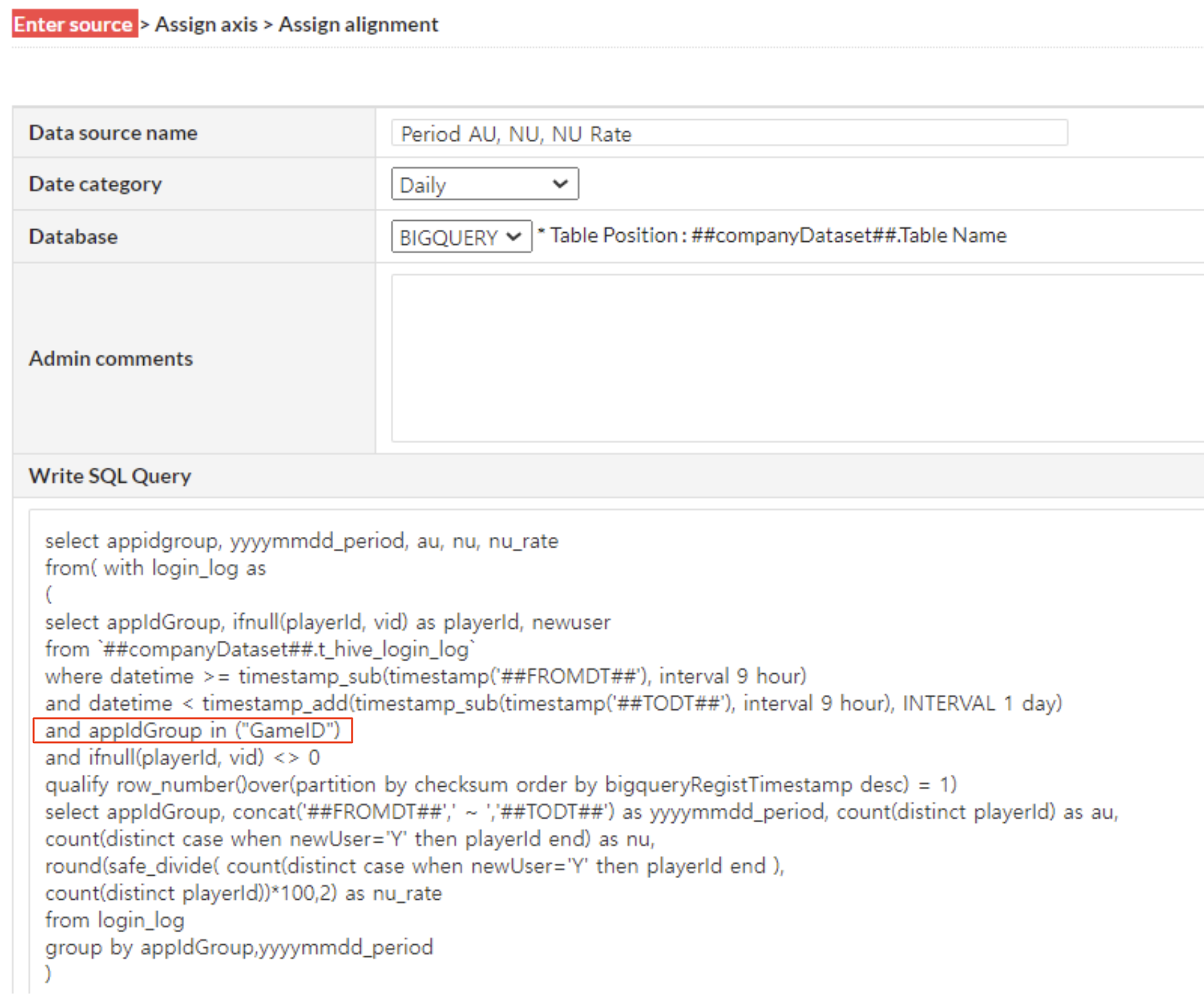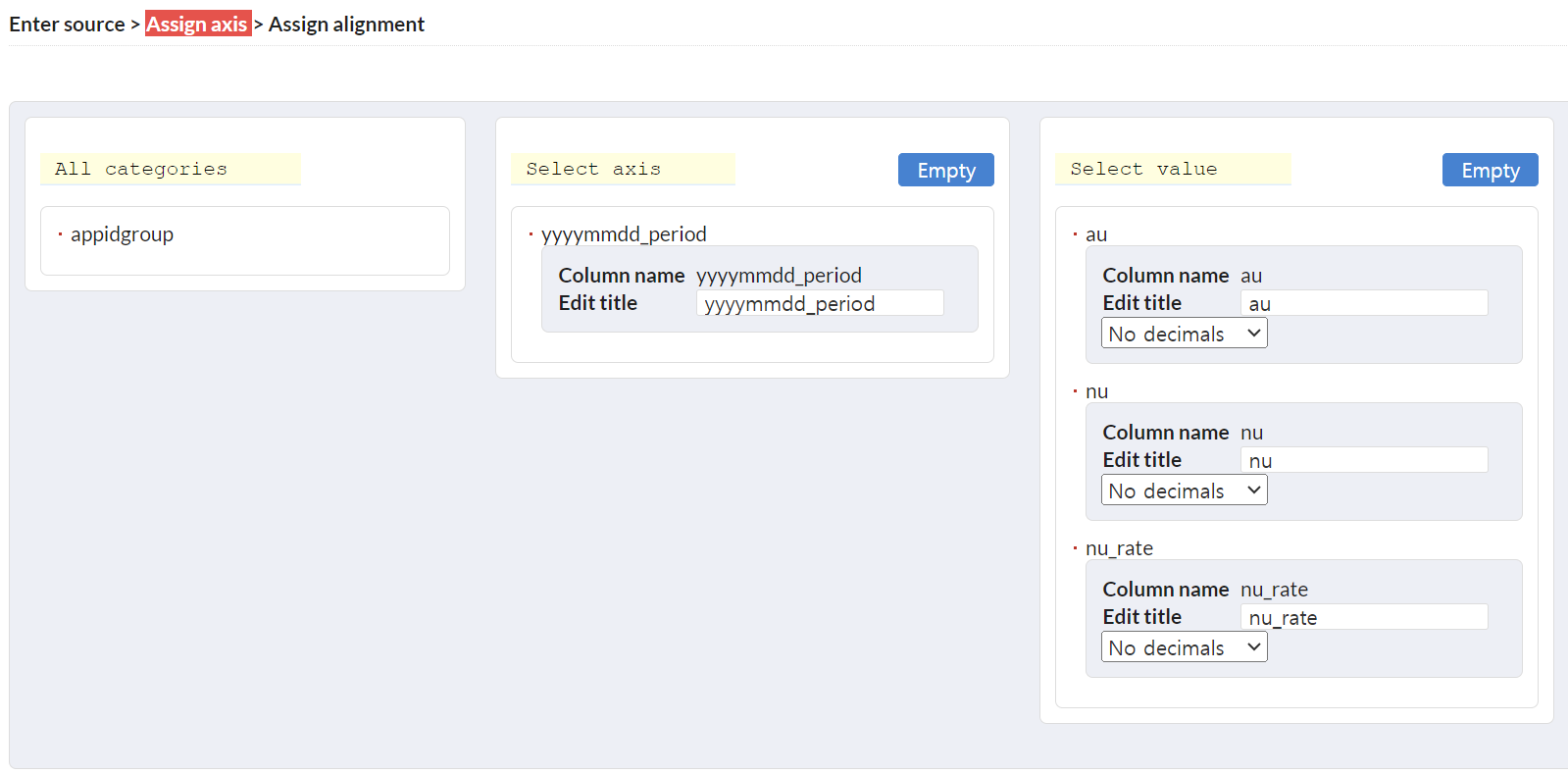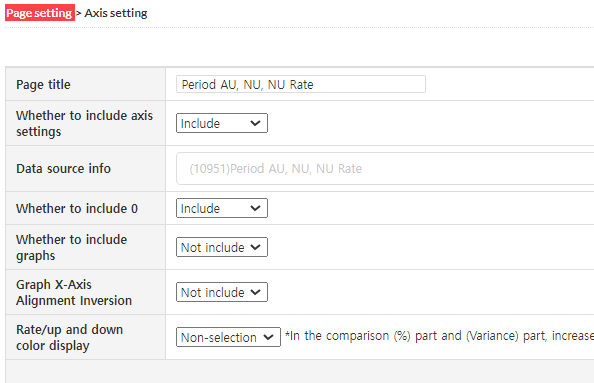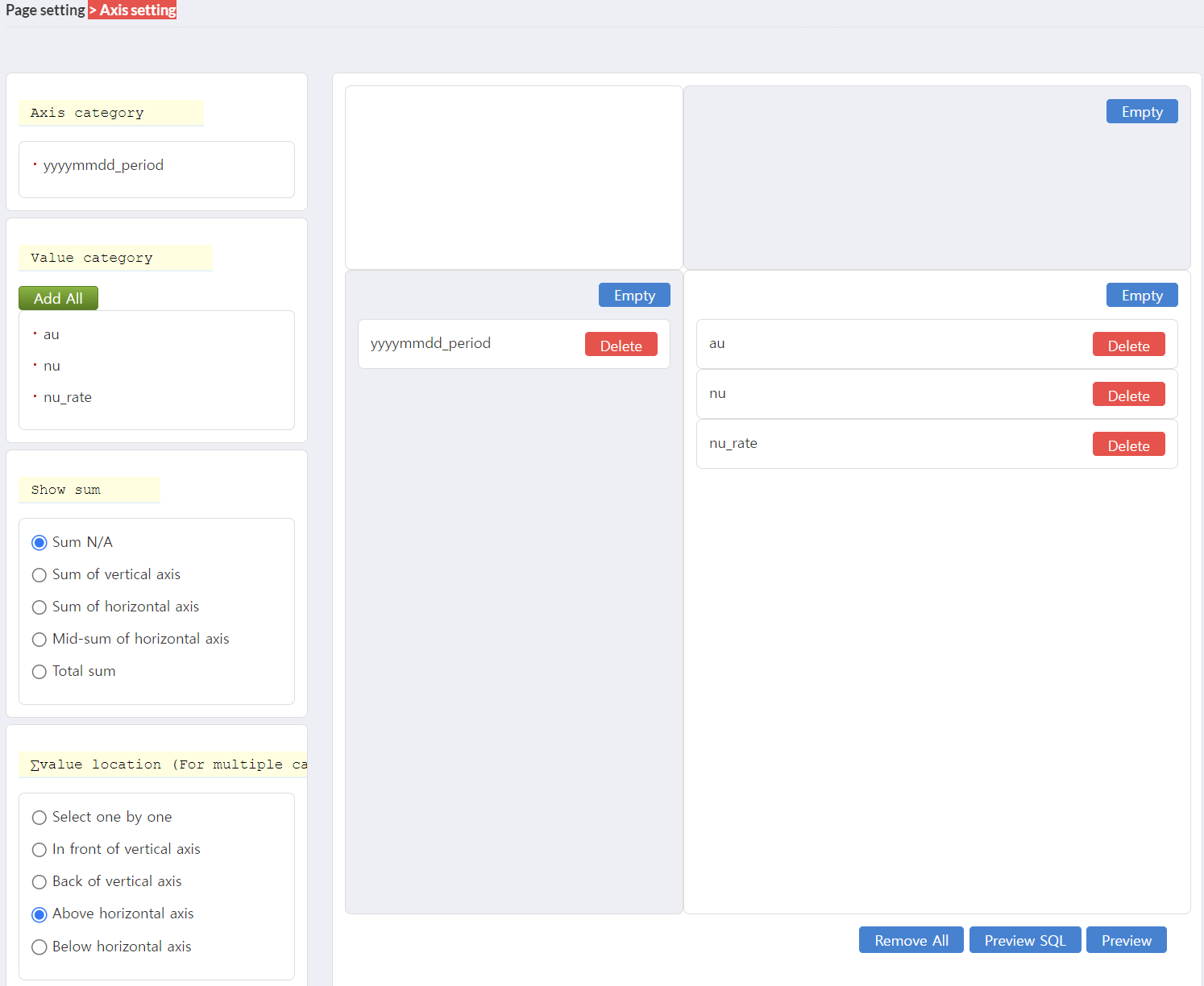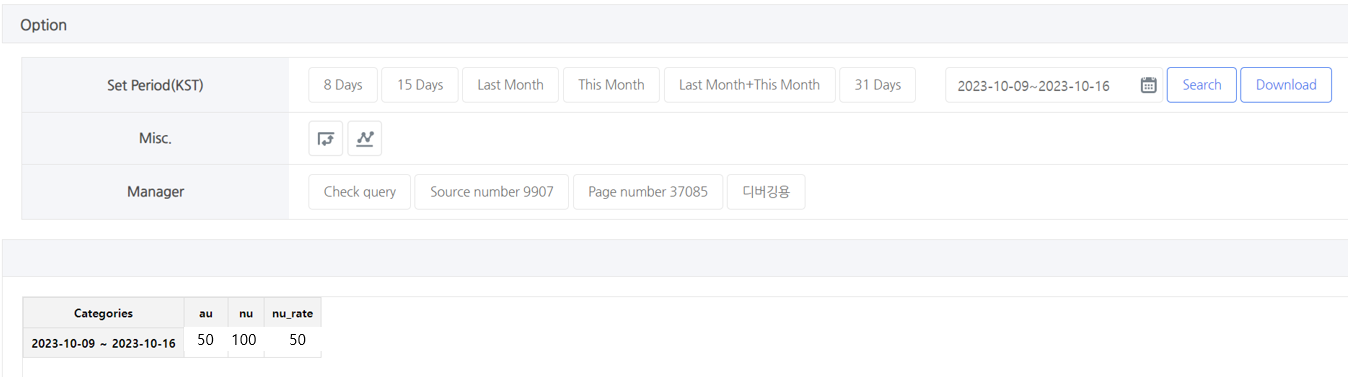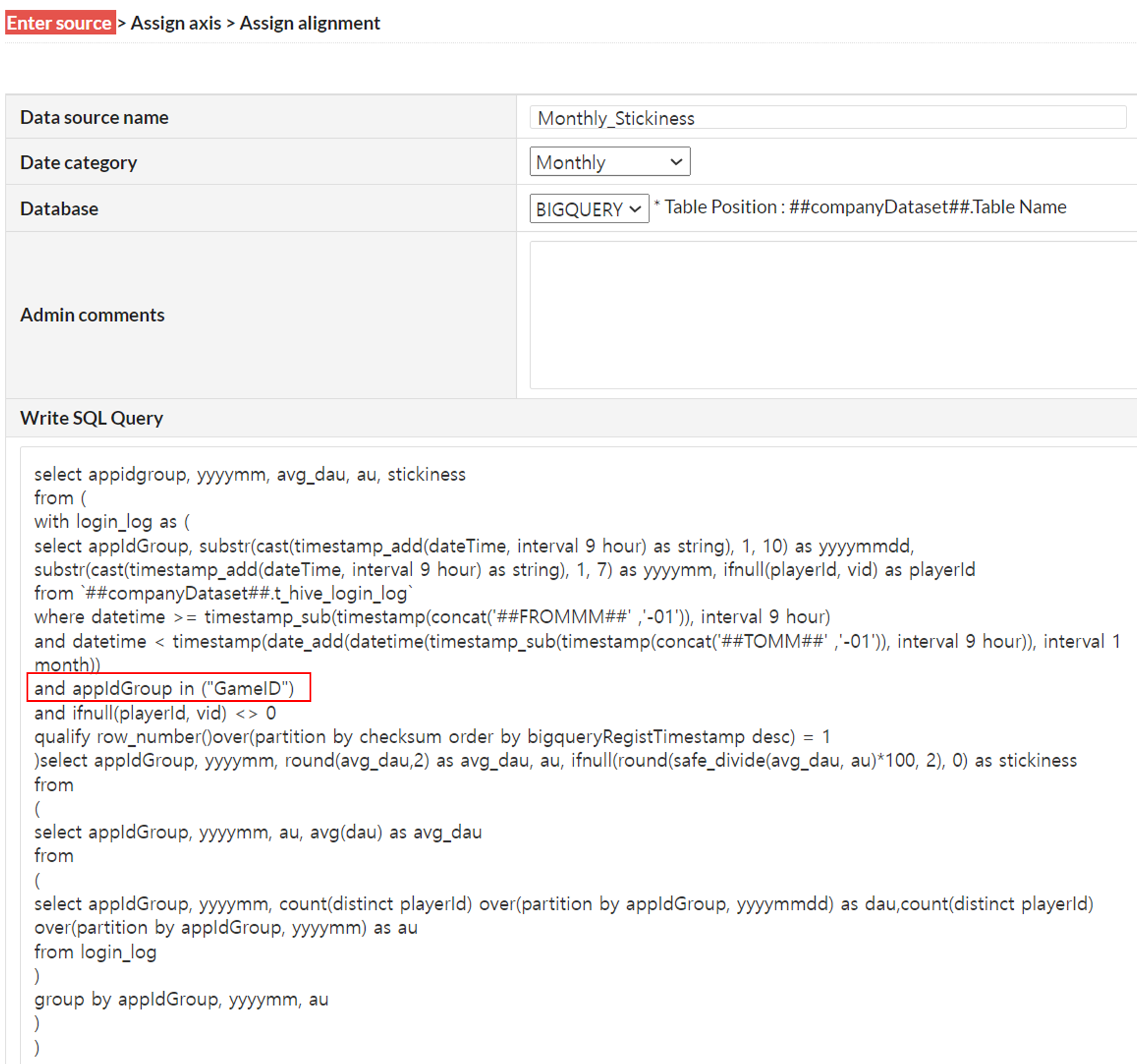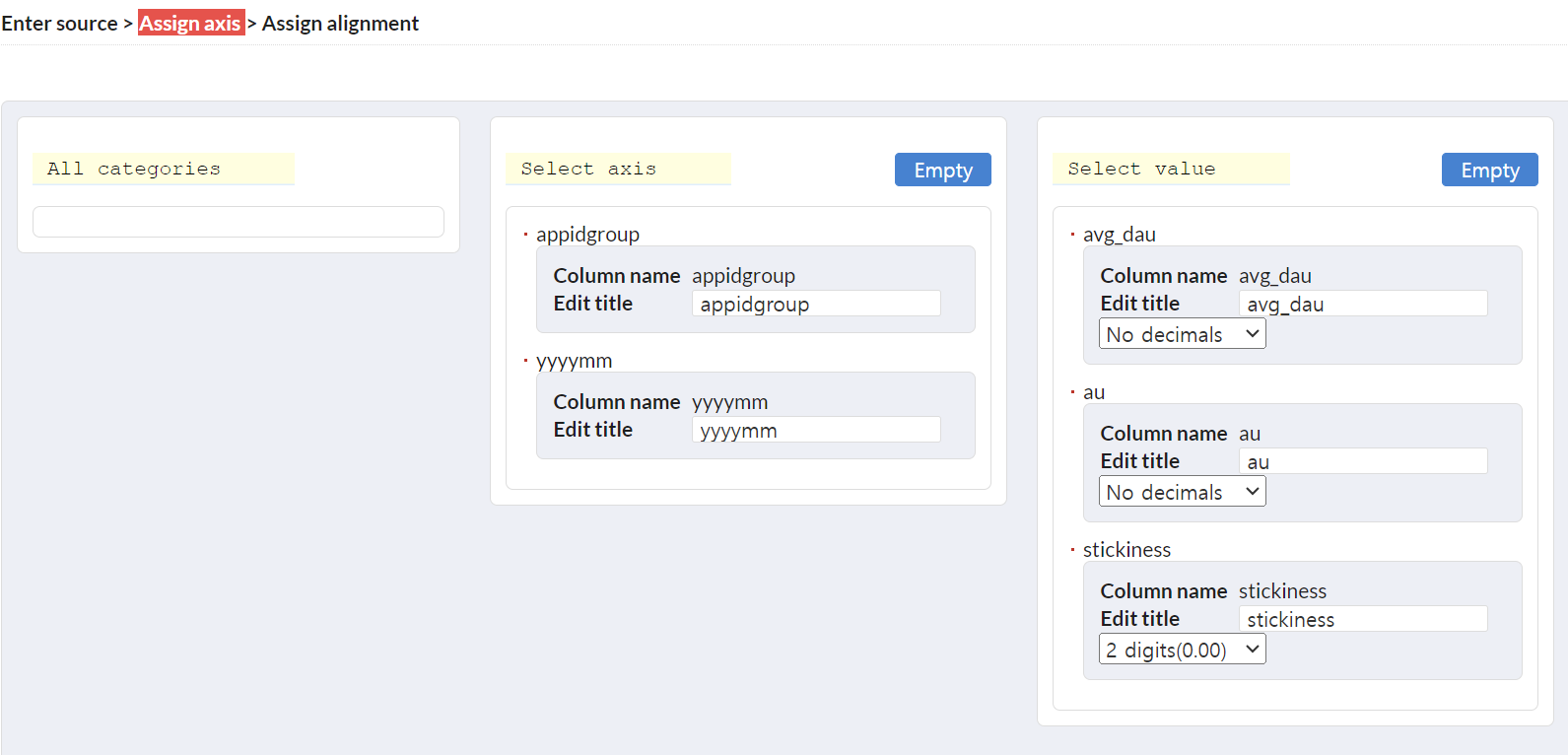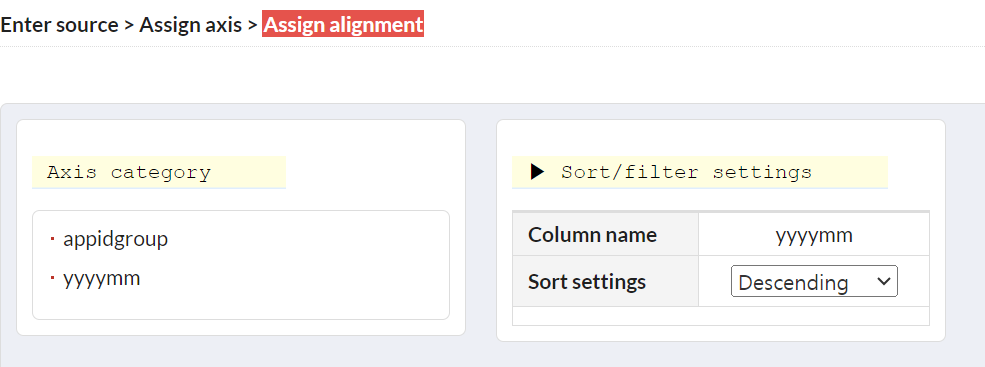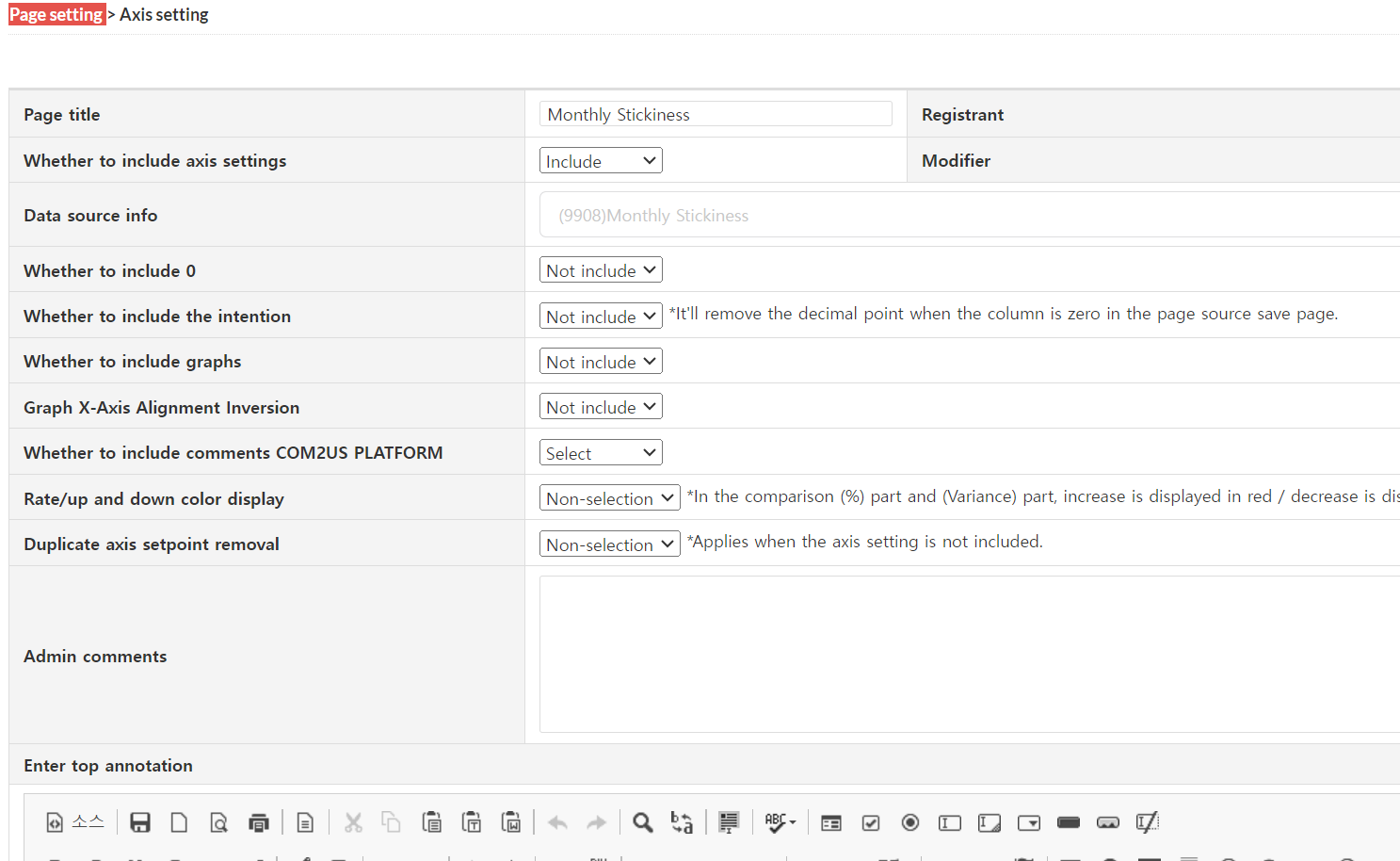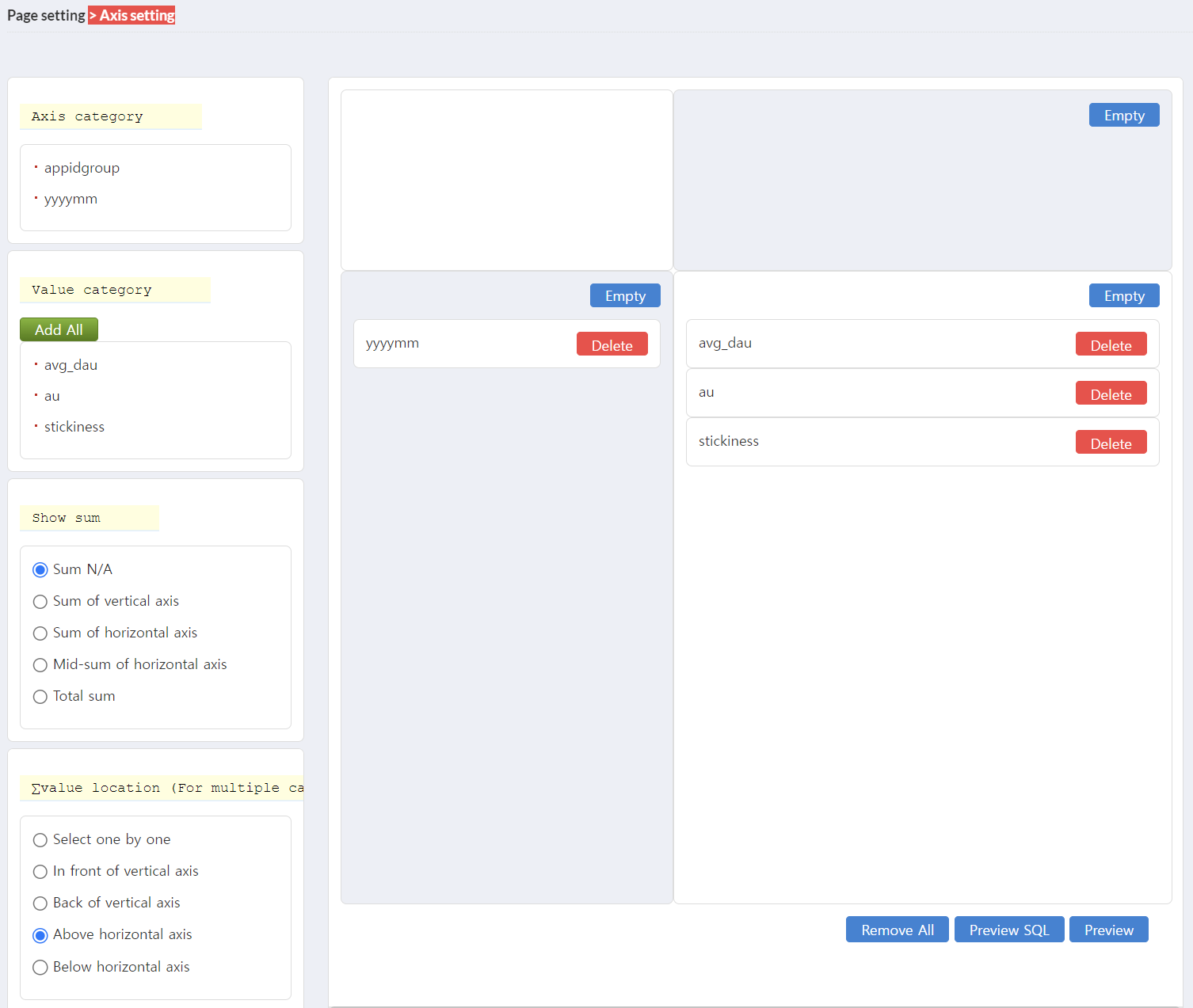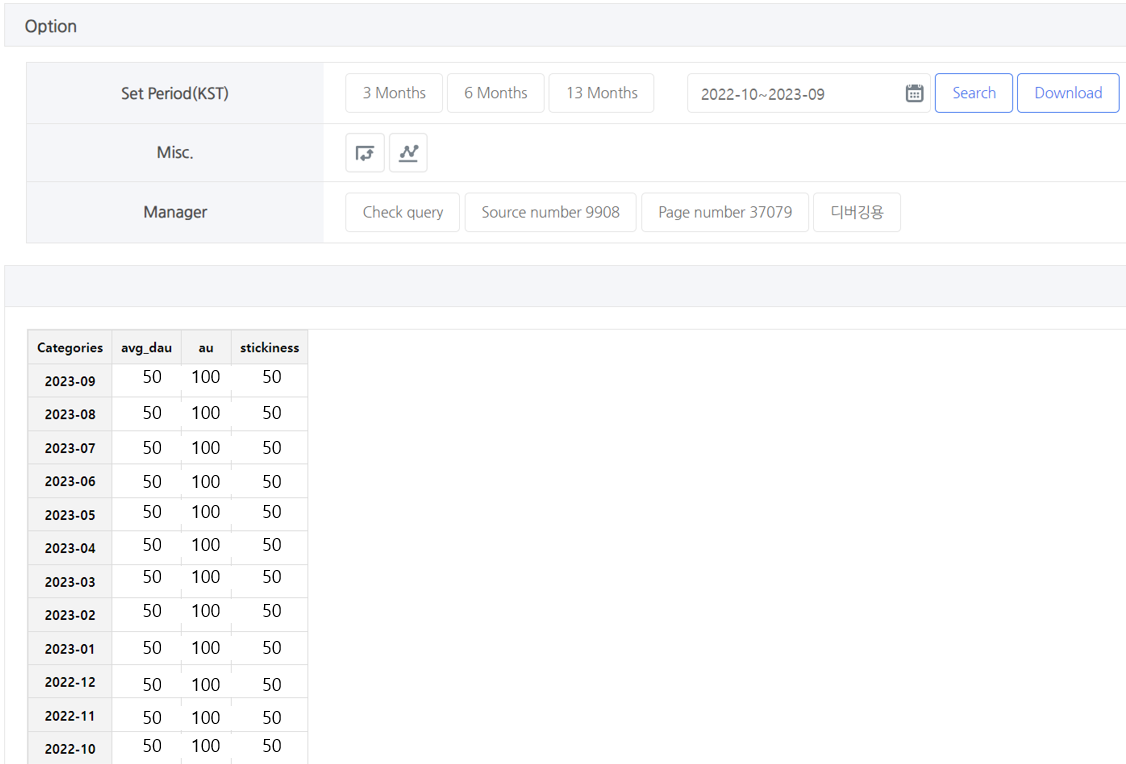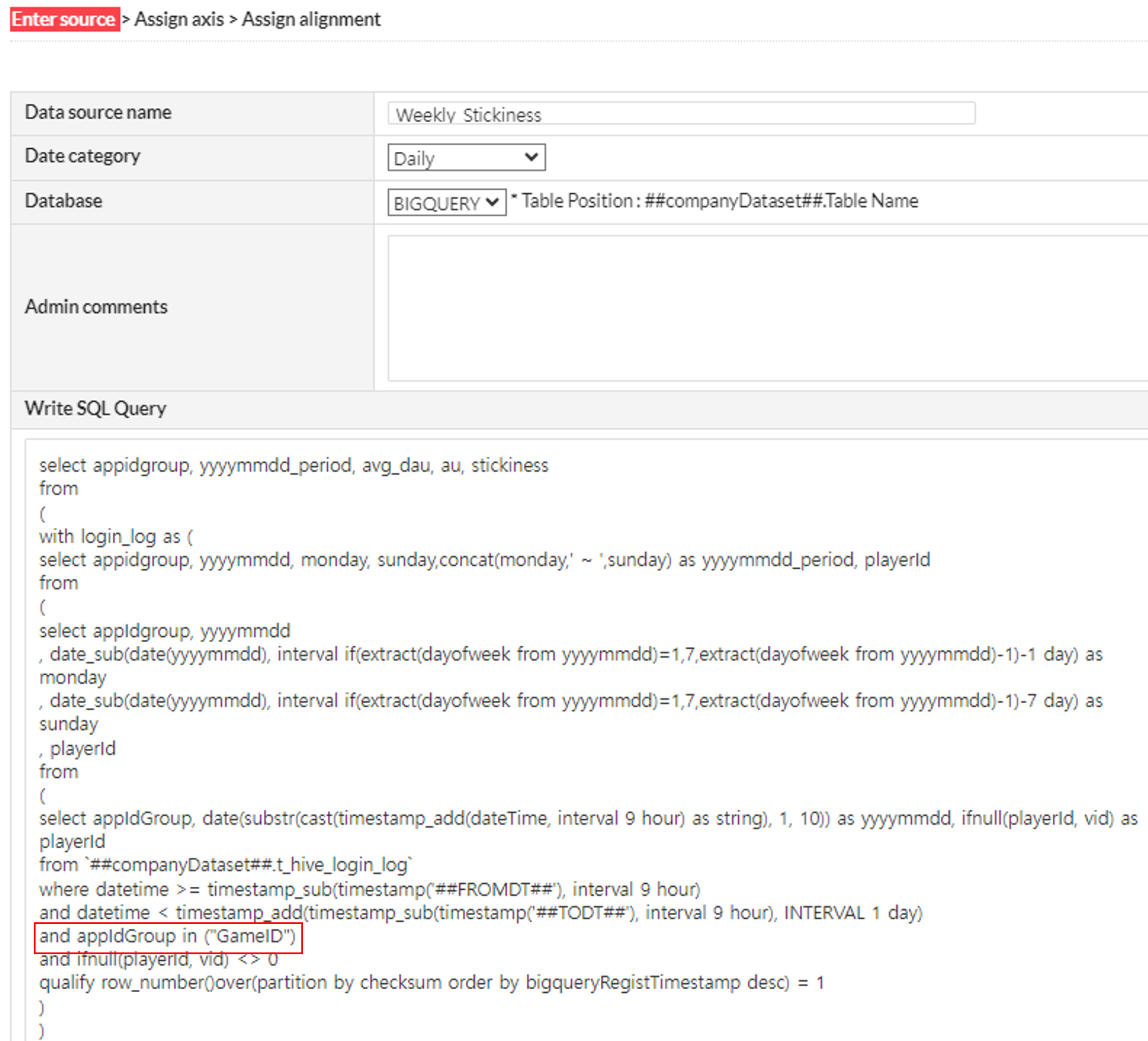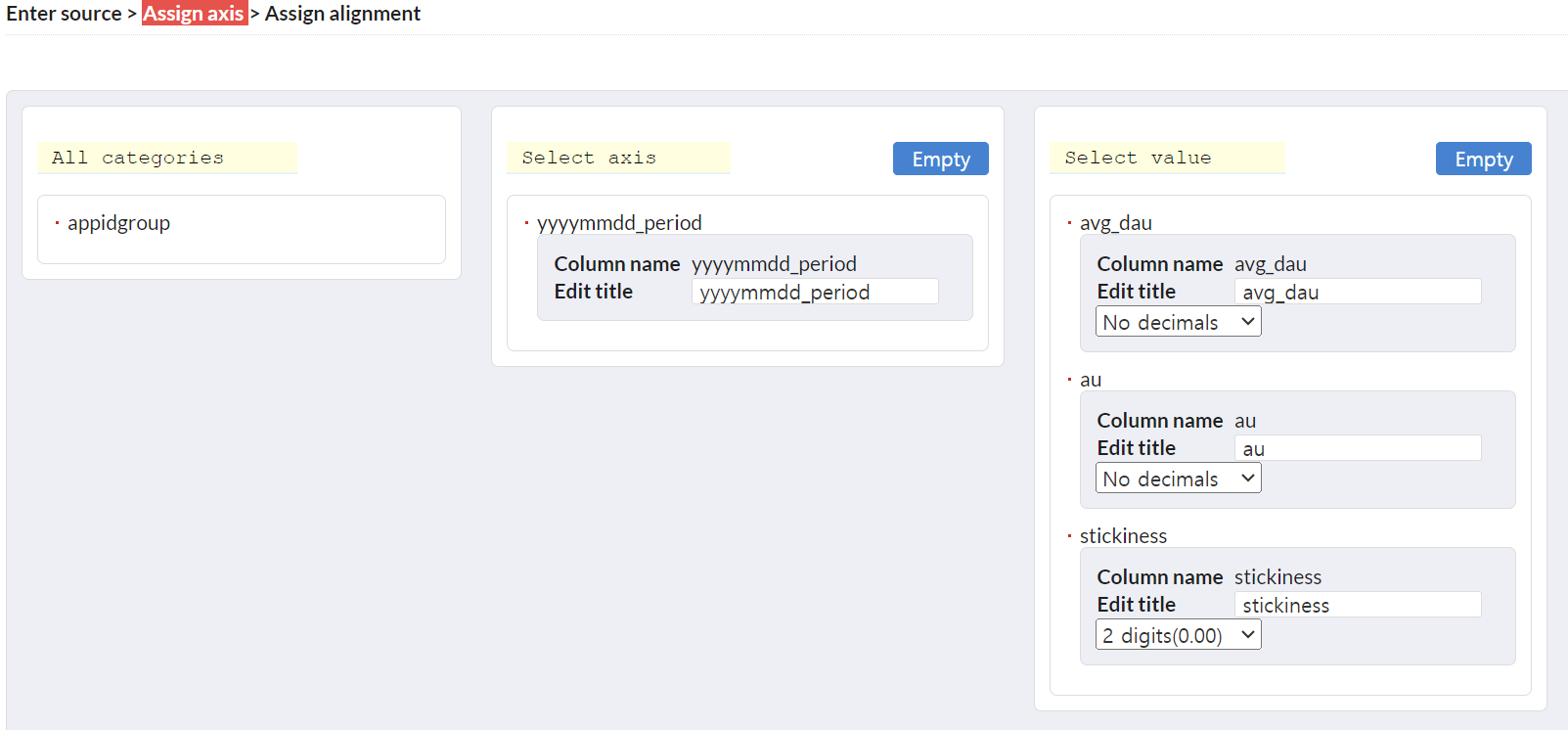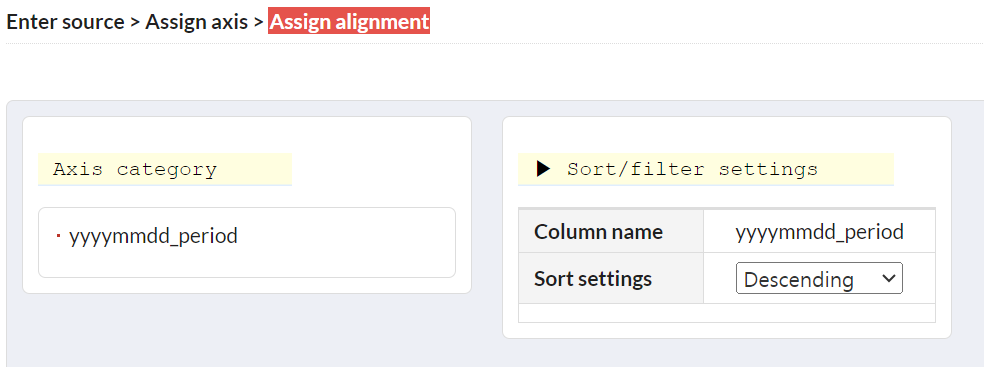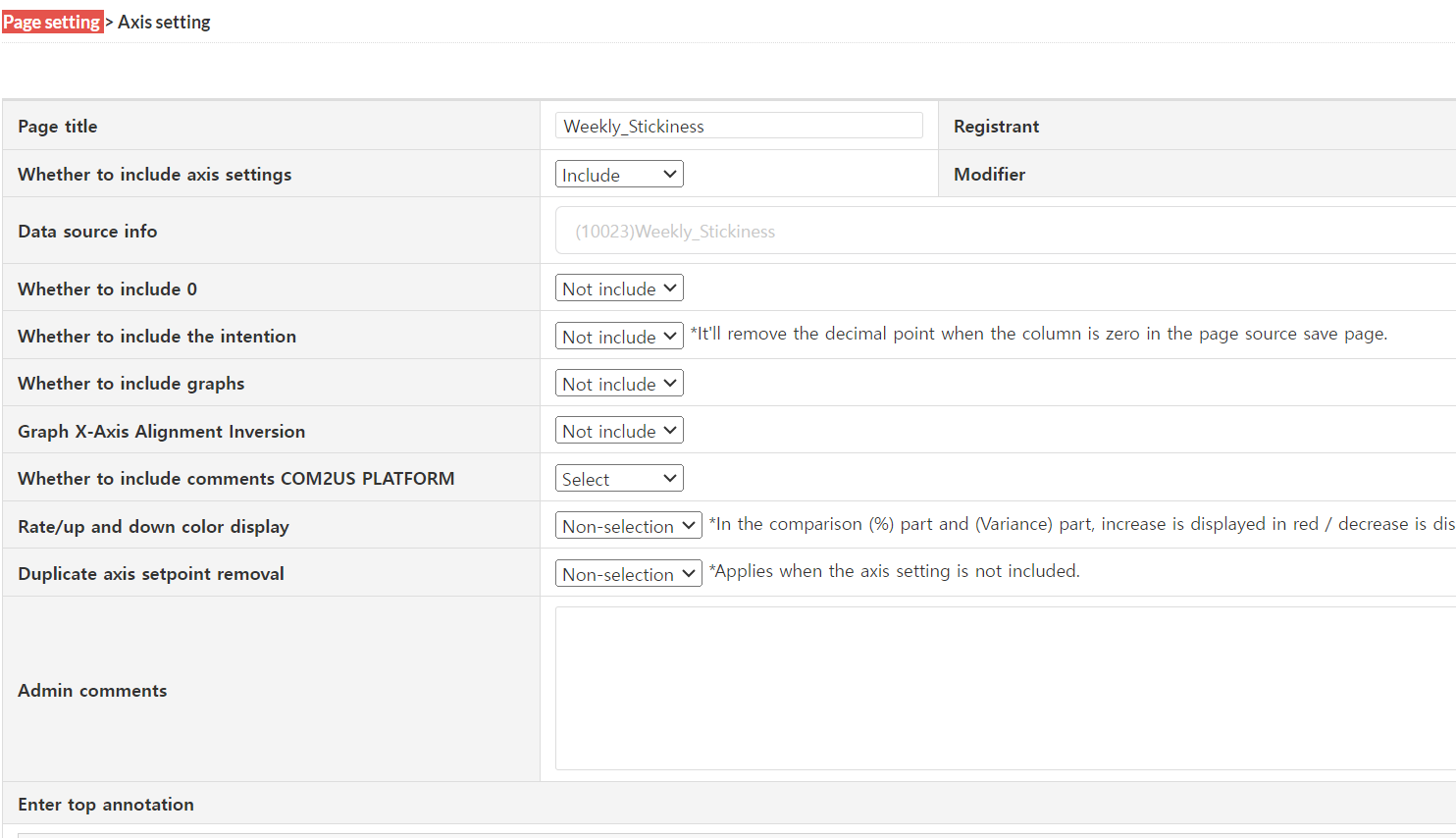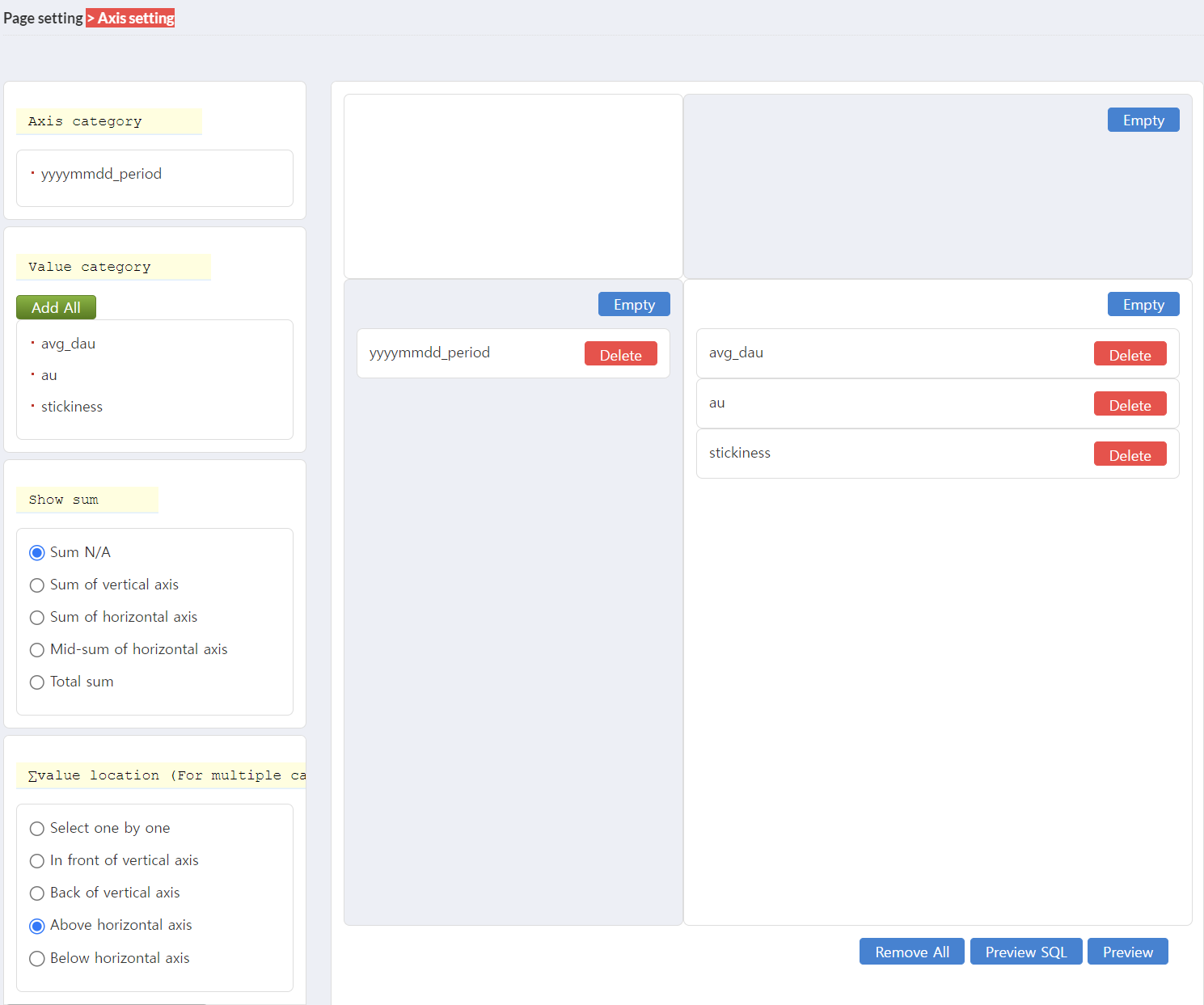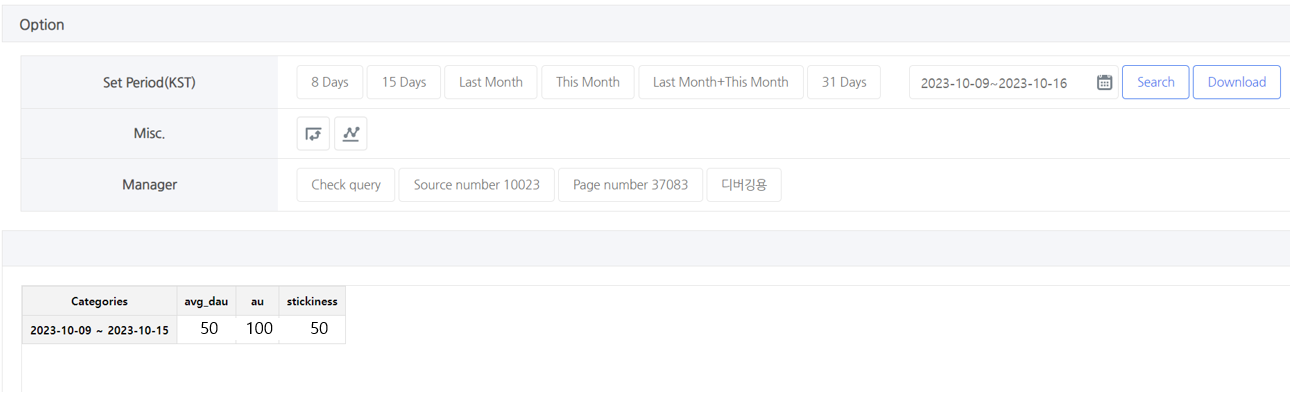สร้างตัวชี้วัดที่กำหนดเองสำหรับแต่ละเกม
สร้างตัวชี้วัดที่กำหนดเองสำหรับแต่ละเกม
- ลงทะเบียนตัวอย่างคำถามสำหรับแต่ละตัวชี้วัดในแหล่งข้อมูลและตั้งค่าแหล่งข้อมูลหน้าเพื่อตรวจสอบตัวชี้วัดสำหรับเกมเฉพาะใน Analytics.
- คุณจะต้องมีการอนุญาตสำหรับ Analytics – เมนูการจัดการ, แหล่งข้อมูลหน้า, และแหล่งข้อมูลเพื่อสร้างตัวชี้วัดที่กำหนดเอง.
- กรุณาอ้างอิงถึงคู่มือการสร้างตัวชี้วัดที่กำหนดเองพื้นฐาน ที่นี่.
- สำหรับคู่มือพื้นฐานเกี่ยวกับการใช้ BigQuery กรุณาตรวจสอบ ที่นี่.
ระยะเวลา AU, NU, อัตรา NU
- อัตราสะสม AU, NU และ NU ไปยัง AU ในช่วงเวลาการค้นหา
- ตัวชี้วัดสามารถดูได้ใน BigQuery
- การสร้างตัวชี้วัดมีสองขั้นตอน: การกำหนดแหล่งข้อมูลและการกำหนดแหล่งข้อมูลหน้า
ขั้นตอนที่ 1: กำหนดแหล่งข้อมูล
- ไปที่ Console > Analytics > จัดการตัวชี้วัด > แหล่งข้อมูล จากนั้นคลิกที่ปุ่มลงทะเบียน “แหล่งข้อมูล”
- เลือกและกรอกข้อมูลด้านล่างแล้วคลิกถัดไป
- เลือก
- ช่วงวันที่: รายวัน
- ฐานข้อมูล: BIGQUERY
- กรอก
- ชื่อแหล่งข้อมูล: Period AU, NU, NU Rate
- เขียน SQL Query
- วางตัวอย่าง query ด้านล่างและปรับ GameID
- GameID: GameID ของเกมที่ตัวชี้วัดใช้ใน App Center
select appidgroup, yyyymmdd_period, au, nu, nu_rate
from( with login_log as
(
select appIdGroup, ifnull(playerId, vid) as playerId, newuser
from `##companyDataset##.t_hive_login_log`
where datetime >= timestamp_sub(timestamp('##FROMDT##'), interval 9 hour)
and datetime < timestamp_add(timestamp_sub(timestamp('##TODT##'), interval 9 hour), INTERVAL 1 day)
and appIdGroup in ("GameID")
and ifnull(playerId, vid) <> 0
qualify row_number()over(partition by checksum order by bigqueryRegistTimestamp desc) = 1
)
select appIdGroup, concat('##FROMDT##',' ~ ','##TODT##') as yyyymmdd_period, count(distinct playerId) as au,
count(distinct case when newUser='Y' then playerId end) as nu,
round(safe_divide( count(distinct case when newUser='Y' then playerId end ),
count(distinct playerId))*100,2) as nu_rate
from login_log
group by appIdGroup,yyyymmdd_period
)
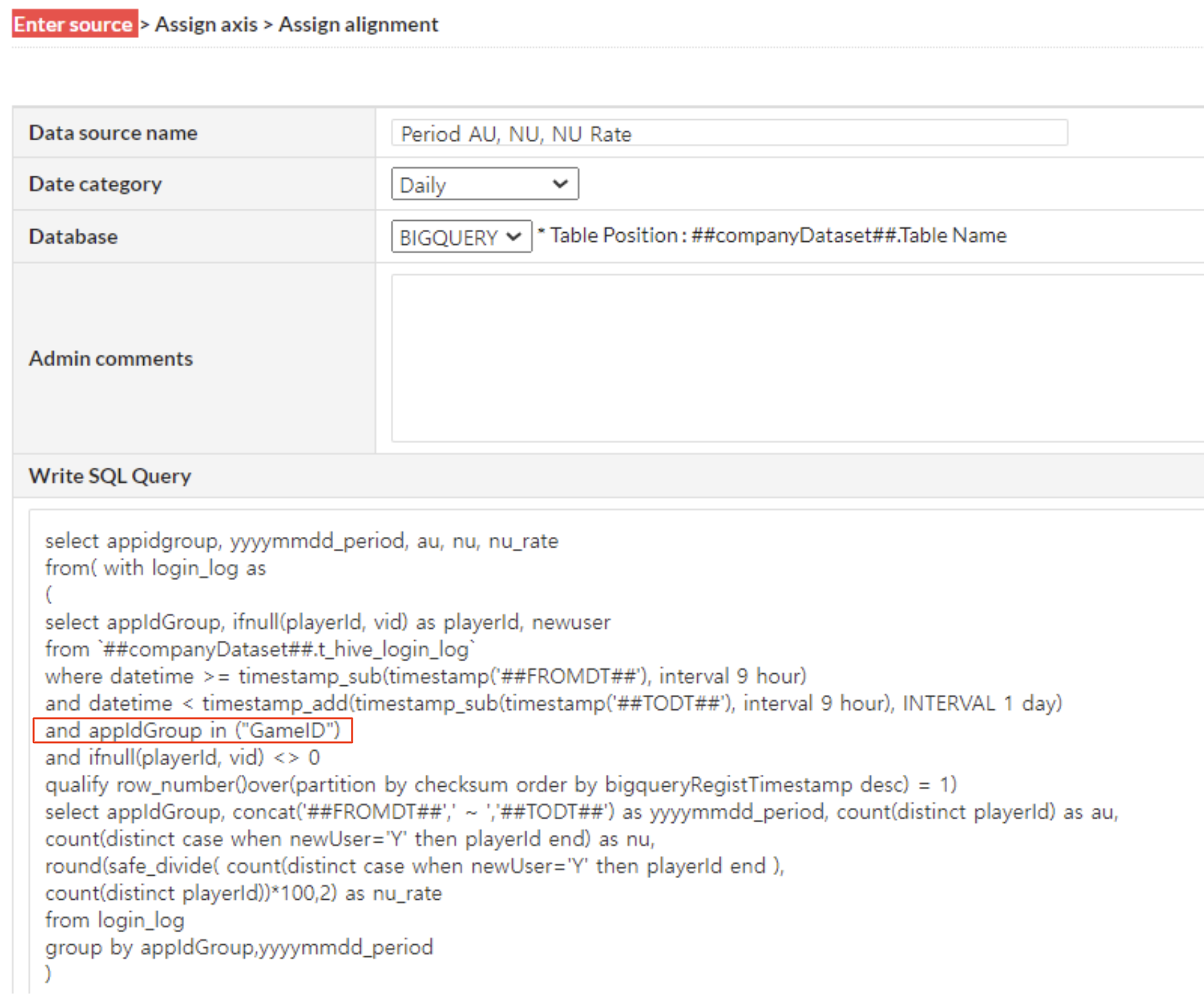
- หลังจากระบุแกนและการเลือกค่าแล้ว ให้คลิกถัดไป
- การเลือกแกน: yyyymmdd_period
- การเลือกค่า: au, nu, nu_rate
- คุณสามารถเปลี่ยนชื่อแต่ละคอลัมน์เป็นชื่อที่คุณต้องการ
- คุณสามารถปรับจำนวนตำแหน่งทศนิยมสำหรับแต่ละค่าได้ตั้งแต่ไม่มีถึงสามตำแหน่งทศนิยม สำหรับ “nu_rate” แนะนำให้ตั้งค่าทศนิยมเพื่อดูค่าโดยละเอียดเนื่องจากเป็นค่าร้อยละ
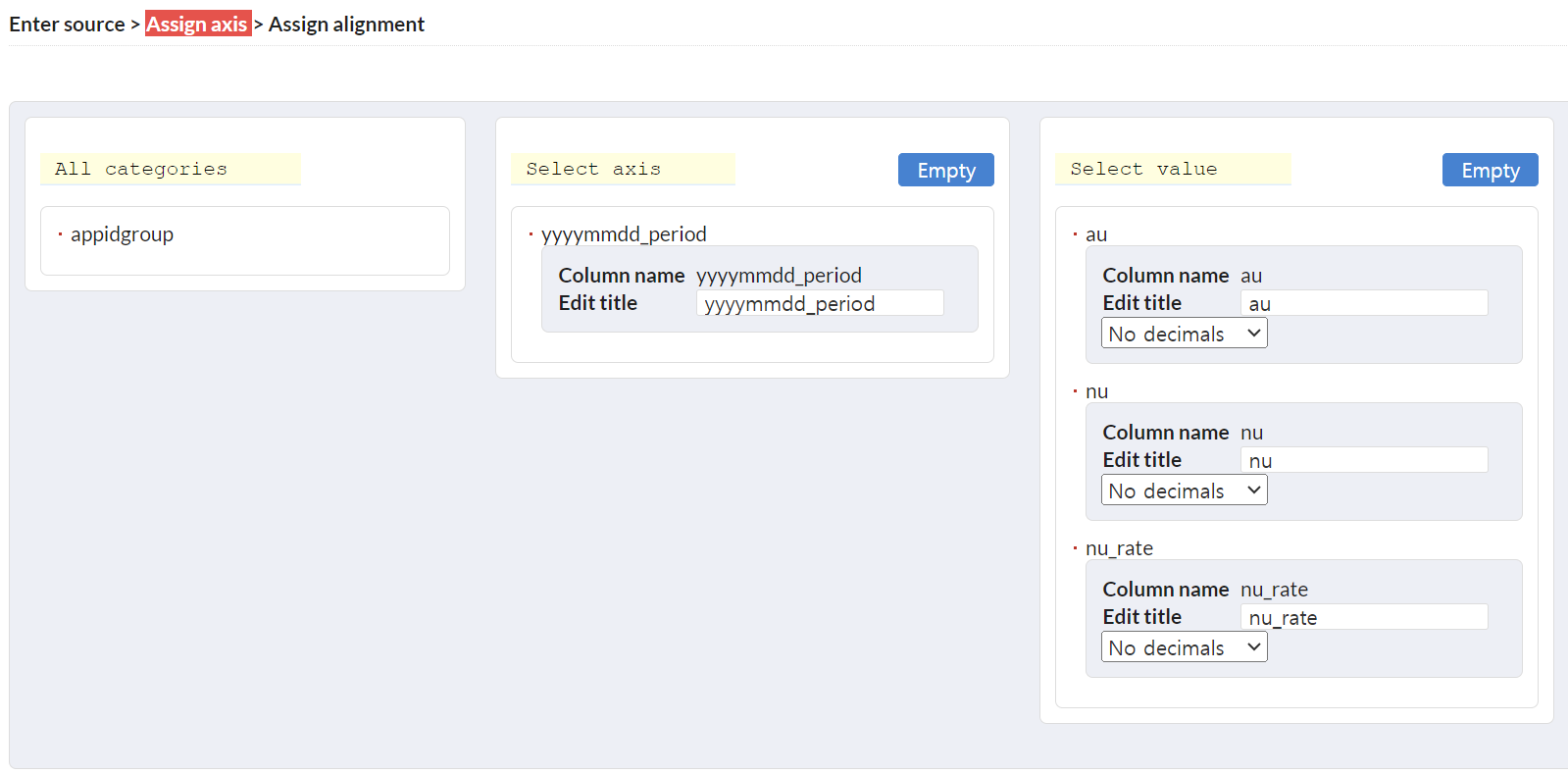
- อย่าตั้งค่าการจัดเรียงหรือการกรอง; บันทึกแหล่งข้อมูล
ขั้นตอนที่ 2: กำหนดแหล่งที่มาของหน้า
- ไปที่ Console > Analytics > Management > Page Source และคลิกที่ปุ่ม “Register Page Source”
- ป้อนและเลือกข้อมูลด้านล่างและคลิกถัดไป
- ป้อน
- ชื่อหน้า: Period AU, NU, NU Rate
- เลือก
- รวมการกำหนดค่าแกน: รวม
- ข้อมูลแหล่งข้อมูล: Period AU, NU, NU Rate
- ใช้ค่าปริยายสำหรับรายการอื่น ๆ
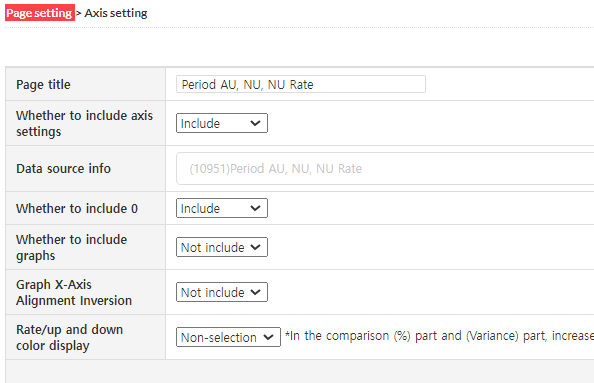
- กำหนดตำแหน่งของแกนและค่า
- ซ้าย: yyyymmdd_period
- ค่า: au, nu, nu_rate
- คุณสามารถเปลี่ยนลำดับของค่าได้โดยการลากและวาง ลำดับจะกำหนดตำแหน่งของพวกเขาที่ด้านซ้ายของตาราง
- ∑ ตำแหน่งค่า: อยู่เหนือแกนแนวนอน
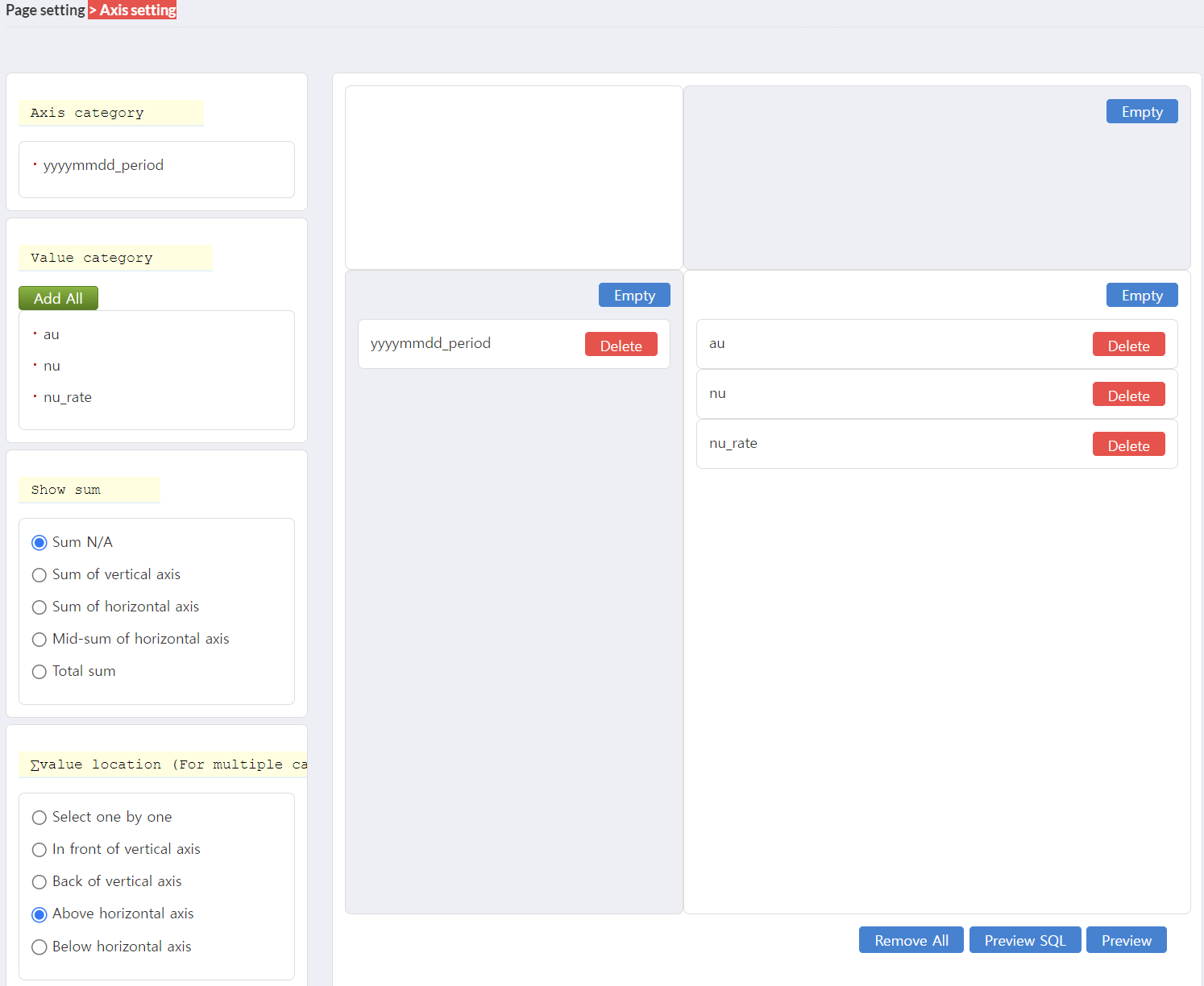
- คลิกที่ปุ่ม “ดูตัวอย่าง” เพื่อให้แน่ใจว่าตารางแสดงผลถูกต้อง เมื่อยืนยันแล้ว ให้บันทึกแหล่งที่มาของหน้า
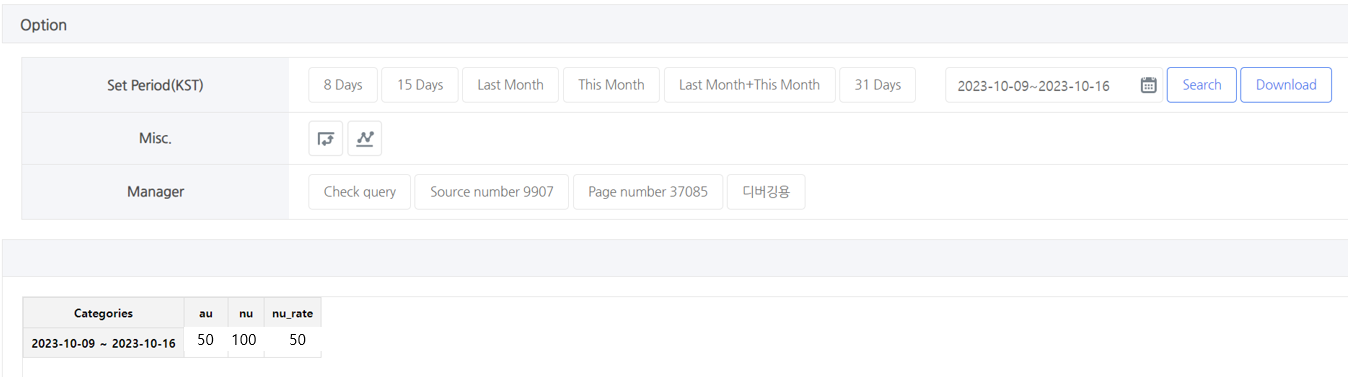
- หากคุณเลือกเกมเฉพาะในตัวชี้วัดเฉพาะเกม ตัวชี้วัดจะถูกแสดงภายใต้ ตัวชี้วัดเฉพาะเกม > ตัวชี้วัดที่กำหนดเอง ดังนั้นคุณต้องเลือกเกมที่คุณต้องการใช้ตัวชี้วัดนี้
- เข้าถึง คอนโซล > การวิเคราะห์ > การจัดการ > เมนูแหล่งที่มาของหน้า และเลือก “สถานที่ใช้ตัวชี้วัดที่กำหนดเอง” สำหรับแหล่งข้อมูล Period AU, NU, NU Rate เป็นเกมที่คุณต้องการใช้ตัวชี้วัดนี้

- ตอนนี้คุณสามารถเข้าถึงตัวชี้วัด Period AU, NU, NU Rate ใน Analytics > ตัวชี้วัดเฉพาะเกม > ตัวชี้วัดที่กำหนดเอง
ความเหนียวแน่นรายเดือน
- อัตรา DAU รายวันเฉลี่ยต่อ MAU รายเดือน
- คำอธิบายโดยละเอียดเกี่ยวกับ Stickiness สามารถดูได้ ที่นี่
- ตัวชี้วัดนี้ยังสามารถดูได้ใน Big Query
- การสร้างตัวชี้วัดประกอบด้วยสองขั้นตอน: การกำหนดแหล่งข้อมูลและการกำหนดแหล่งข้อมูลหน้า
ขั้นตอนที่ 1: กำหนดแหล่งข้อมูล
- ไปที่ Console > Analytics > จัดการตัวชี้วัด > แหล่งข้อมูล จากนั้นคลิกที่ปุ่ม “ลงทะเบียนแหล่งข้อมูล”
- เลือกและกรอกข้อมูลด้านล่างแล้วคลิกถัดไป
- เลือก
- ช่วงวันที่: รายเดือน
- ฐานข้อมูล: BIGQUERY
- กรอก
- ชื่อแหล่งข้อมูล: Monthly_Stickiness
- เขียน SQL Query
- วางตัวอย่าง query ด้านล่างและแก้ไข GameID
- GameID: GameID ของเกมที่ตัวชี้วัดนี้ใช้ใน App Center
select appidgroup, yyyymm, avg_dau, au, stickiness
from (
with login_log as (
select appIdGroup, substr(cast(timestamp_add(dateTime, interval 9 hour) as string), 1, 10) as yyyymmdd, substr(cast(timestamp_add(dateTime, interval 9 hour) as string), 1, 7) as yyyymm, ifnull(playerId, vid) as playerId
from `##companyDataset##.t_hive_login_log`
where datetime >= timestamp_sub(timestamp(concat('##FROMMM##' ,'-01')), interval 9 hour)
and datetime < timestamp(date_add(datetime(timestamp_sub(timestamp(concat('##TOMM##' ,'-01')), interval 9 hour)), interval 1 month))
and appIdGroup in ("GameID")
and ifnull(playerId, vid) <> 0
qualify row_number()over(partition by checksum order by bigqueryRegistTimestamp desc) = 1
)
select appIdGroup, yyyymm, round(avg_dau,2) as avg_dau, au, ifnull(round(safe_divide(avg_dau, au)*100, 2), 0) as stickiness
from
(
select appIdGroup, yyyymm, au, avg(dau) as avg_dau
from
(
select appIdGroup, yyyymm, count(distinct playerId) over(partition by appIdGroup, yyyymmdd) as dau,count(distinct playerId) over(partition by appIdGroup, yyyymm) as au
from login_log
)
group by appIdGroup, yyyymm, au
)
)
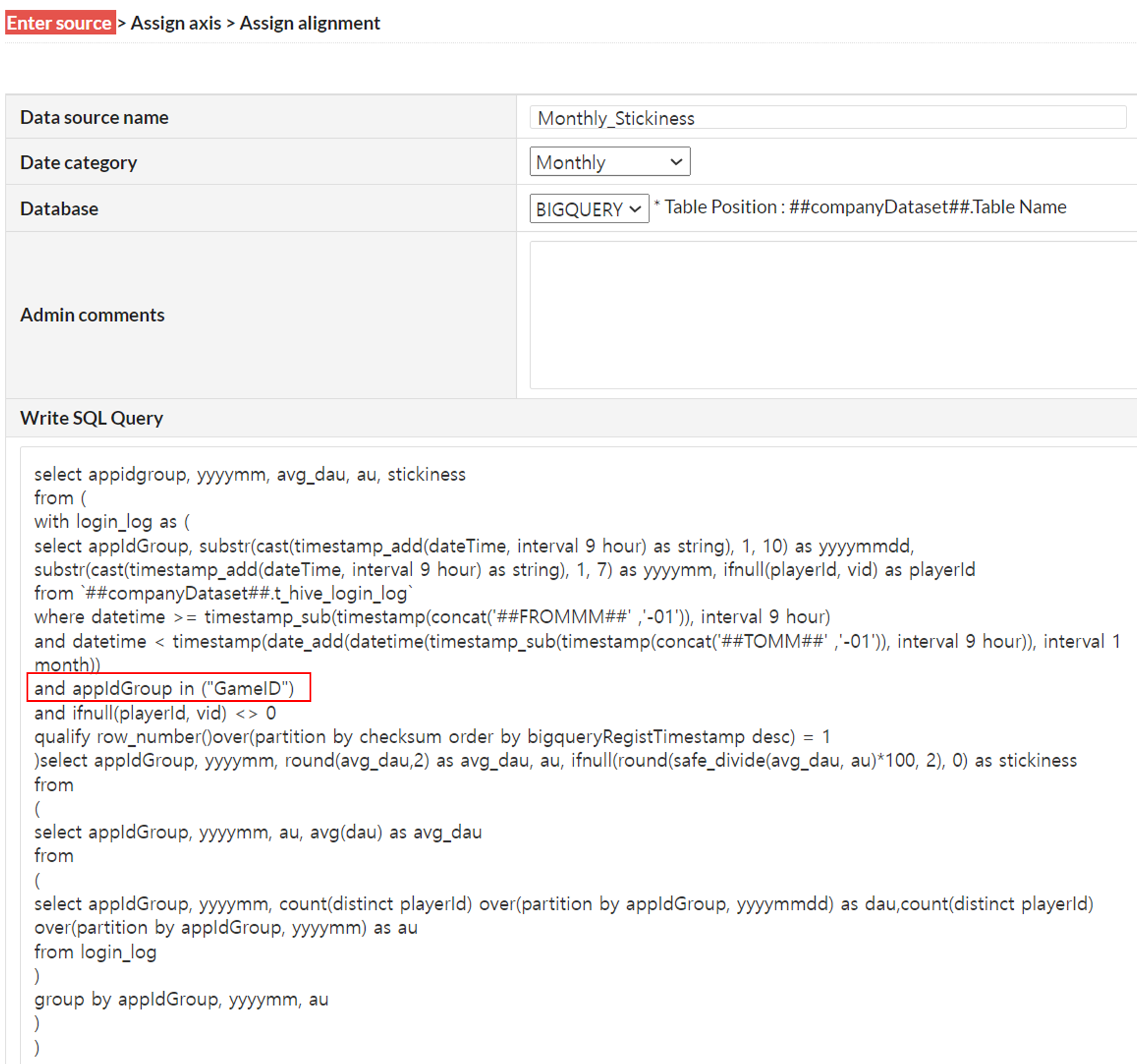
- หลังจากระบุแกนและการเลือกค่าแล้ว ให้คลิกถัดไป
- การเลือกแกน: yyyymm
- การเลือกค่า: avg_dau, au, stickiness
- คุณสามารถเปลี่ยนชื่อแต่ละคอลัมน์เป็นชื่อที่คุณต้องการ
- คุณสามารถปรับจำนวนตำแหน่งทศนิยมสำหรับแต่ละค่าได้ตั้งแต่ไม่มีจนถึงสามตำแหน่งทศนิยม สำหรับ “stickiness” แนะนำให้ตั้งค่าทศนิยมเพื่อดูค่าโดยละเอียดเนื่องจากเป็นค่าร้อยละ
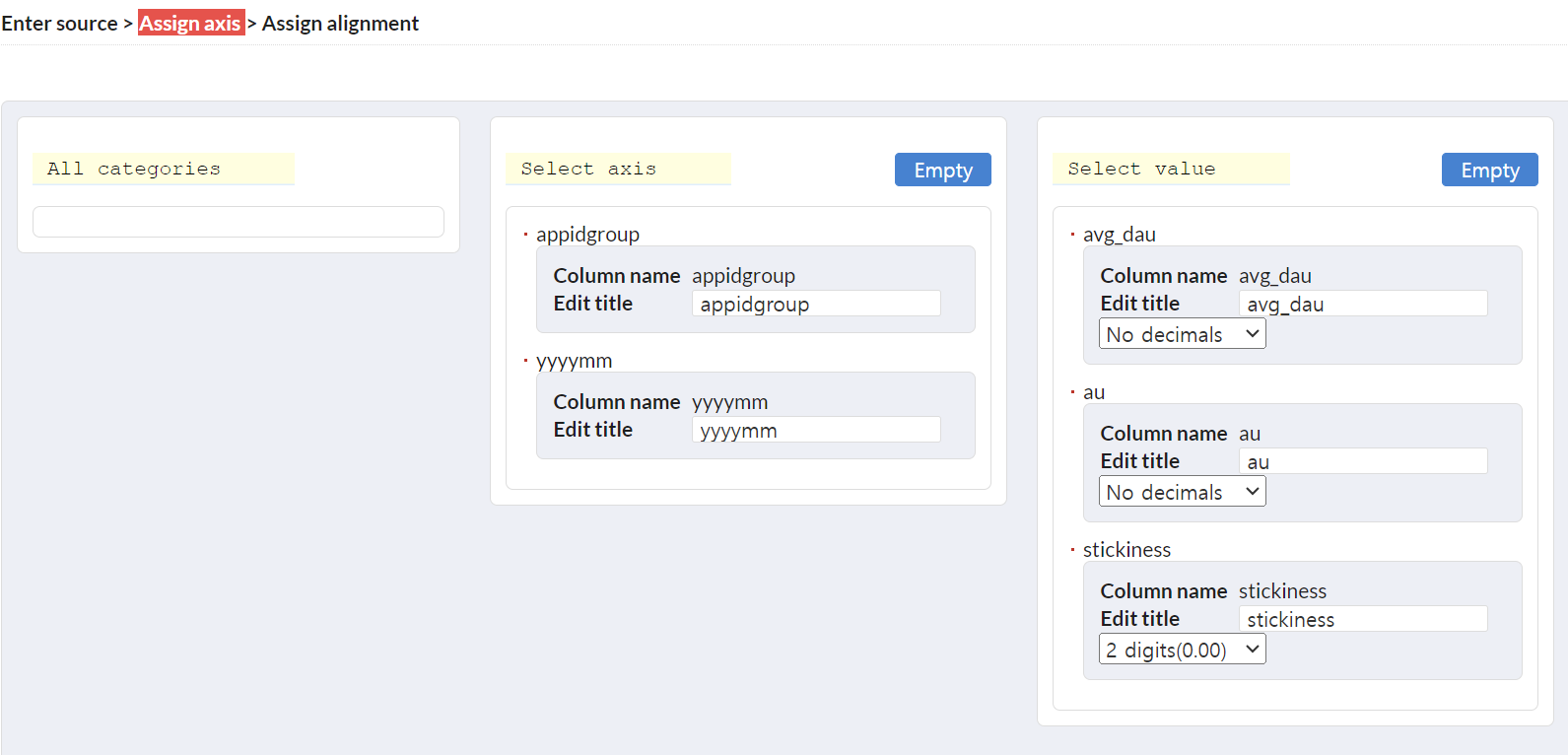
- หลังจากตั้งค่าการจัดเรียงแล้ว ให้บันทึกแหล่งข้อมูล
- yyyymm: ลำดับจากมากไปน้อย
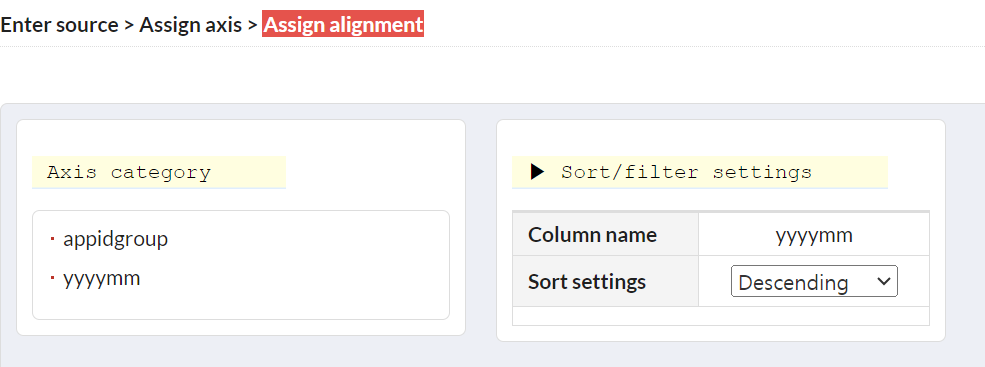
ขั้นตอนที่ 2: กำหนดแหล่งที่มาของหน้า
- ไปที่ Console > Analytics > Management > Page Source และคลิกที่ปุ่ม “Register Page Source”
- ป้อนและเลือกข้อมูลด้านล่างและคลิกถัดไป
- ป้อน
- ชื่อหน้า: Monthly_Stickiness
- เลือก
- รวมการกำหนดค่าแกน: รวม
- ข้อมูลแหล่งข้อมูล: Monthly_Stickiness
- ใช้ค่าดีฟอลต์สำหรับรายการอื่นๆ
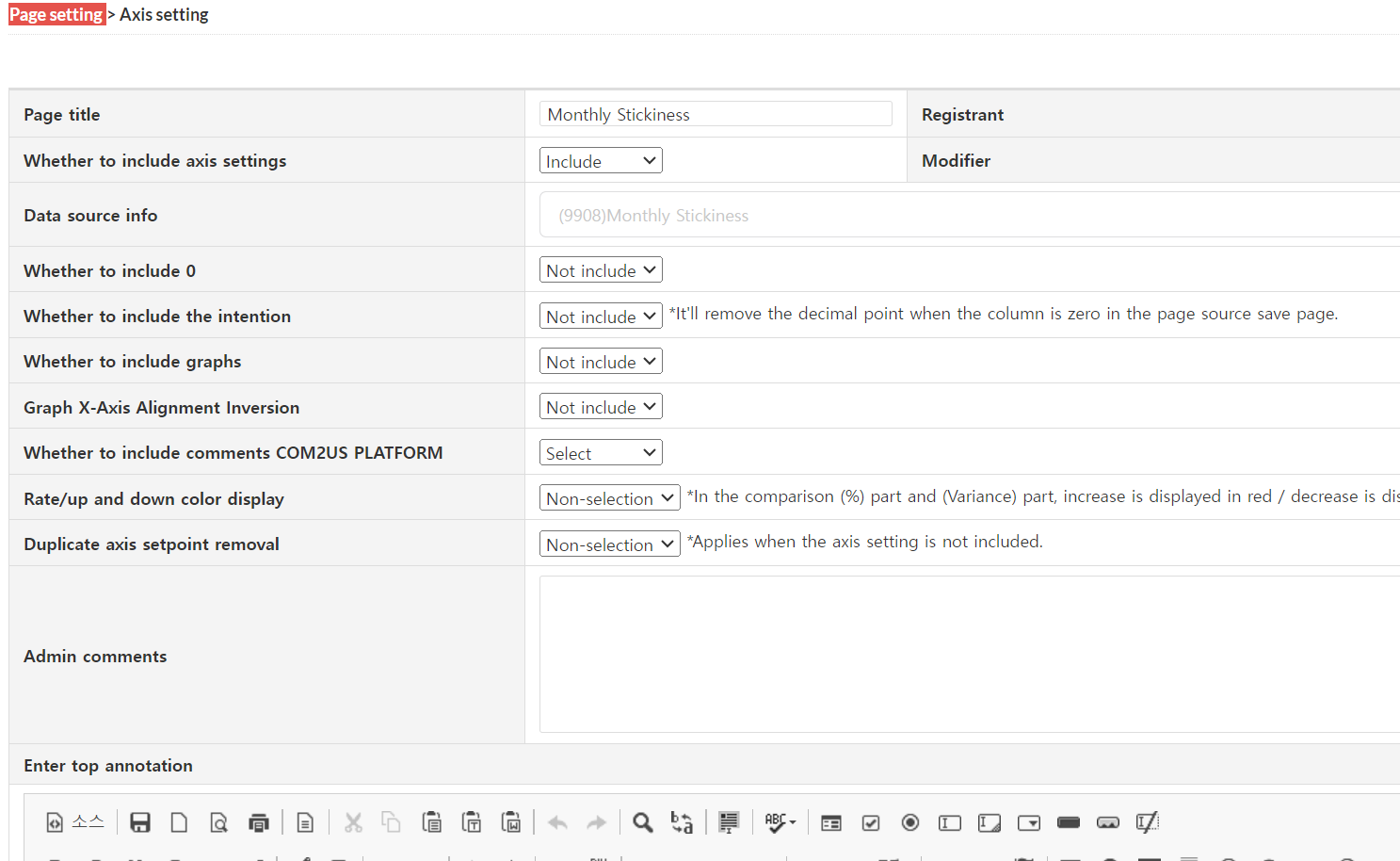
- กำหนดตำแหน่งของแกนและค่า
- ซ้าย: yyyymm
- ค่า: avg_dau, au, stickiness
- คุณสามารถเปลี่ยนลำดับของค่าได้โดยการลากและวาง ลำดับจะกำหนดตำแหน่งของพวกเขาที่ด้านซ้ายของตาราง
- ∑ ตำแหน่งค่า: เหนือแกนแนวนอน
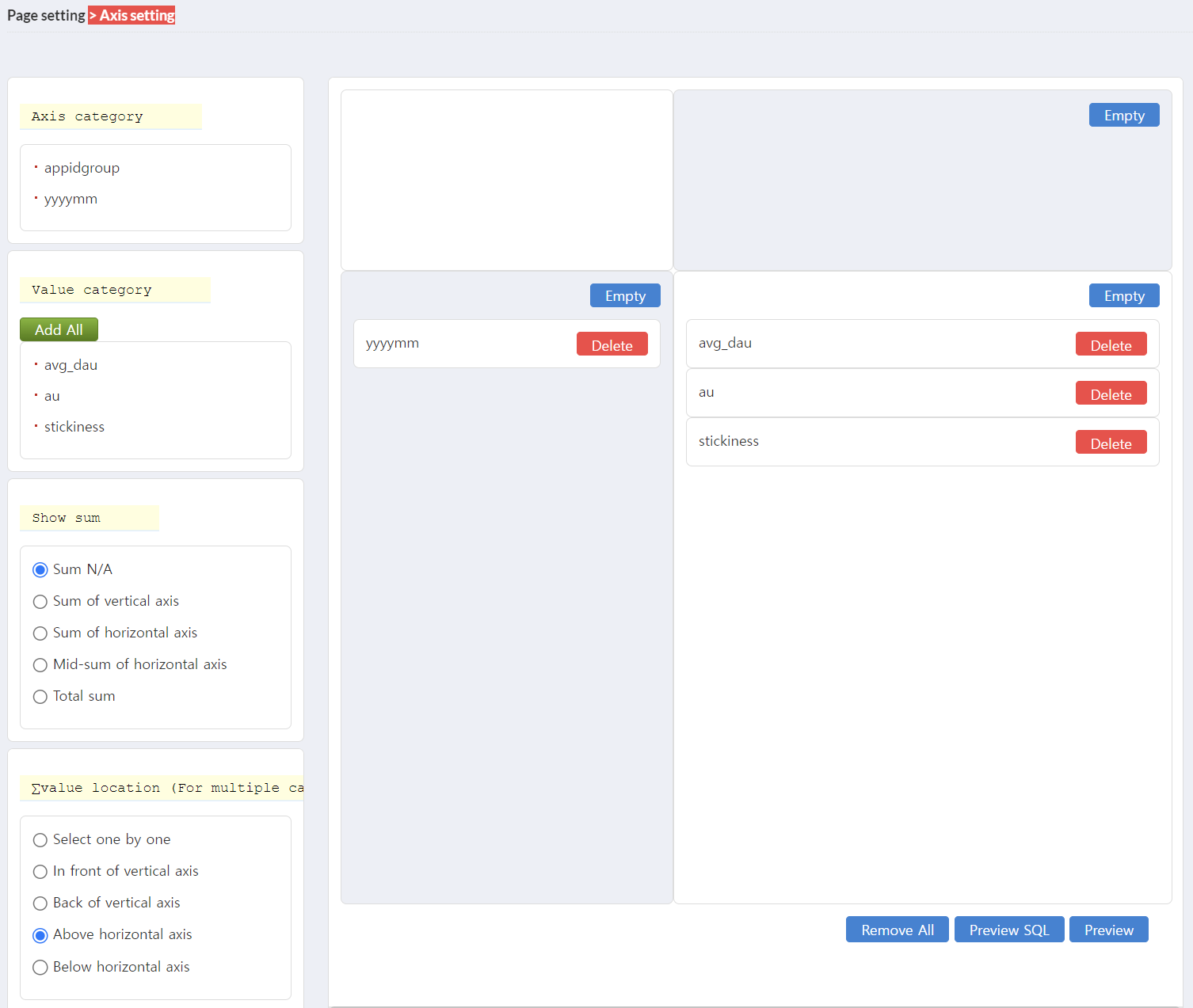
- คลิกที่ปุ่ม “ดูตัวอย่าง” เพื่อให้แน่ใจว่าตารางแสดงผลถูกต้อง เมื่อตรวจสอบแล้ว ให้บันทึกแหล่งที่มาของหน้า
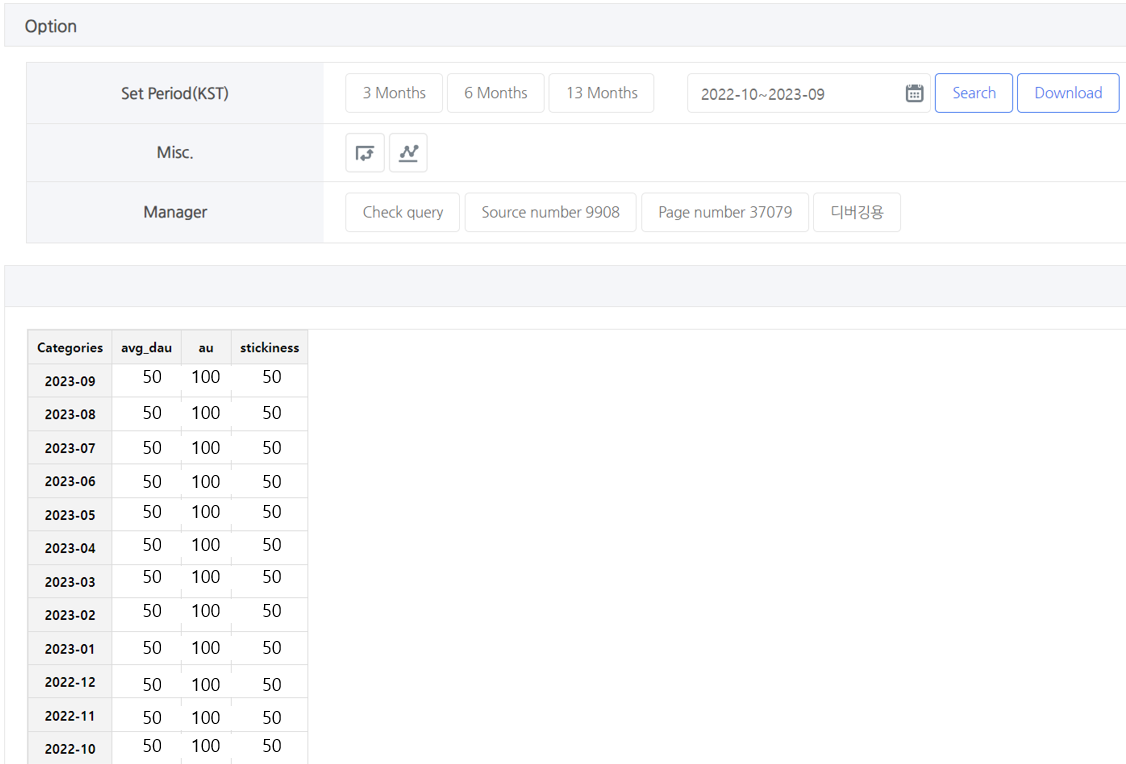
- หากคุณเลือกเกมเฉพาะในตัวบ่งชี้เฉพาะเกม ตัวบ่งชี้จะถูกแสดงภายใต้ ตัวบ่งชี้เฉพาะเกม > ตัวบ่งชี้ที่กำหนดเอง ดังนั้นคุณต้องเลือกเกมที่คุณต้องการใช้ตัวบ่งชี้นี้
- เข้าถึง คอนโซล > การวิเคราะห์ > การจัดการ > เมนูแหล่งที่มาของหน้า และเลือก “ตำแหน่งการใช้งานตัวบ่งชี้ที่กำหนดเอง” สำหรับ Monthly_Stickiness เป็นเกมที่คุณต้องการใช้ตัวบ่งชี้นี้

- ตอนนี้คุณสามารถเข้าถึงตัวชี้วัดความเหนียวประจำเดือนใน Analytics > ตัวชี้วัดเฉพาะเกม > ตัวชี้วัดที่กำหนดเอง
ความเหนียวแน่นประจำสัปดาห์
- อัตรา DAU รายวันเฉลี่ยต่อ WAU รายสัปดาห์
- คำอธิบายโดยละเอียดเกี่ยวกับ Stickiness สามารถดูได้ ที่นี่
- ตัวชี้วัดนี้ยังสามารถดูได้ใน Big Query
- การสร้างตัวชี้วัดประกอบด้วยสองขั้นตอน: การกำหนดแหล่งข้อมูลและการกำหนดแหล่งข้อมูลหน้า
ขั้นตอนที่ 1: กำหนดแหล่งข้อมูล
- ไปที่ Console > Analytics > จัดการตัวชี้วัด > แหล่งข้อมูล และคลิกที่ปุ่ม “ลงทะเบียนแหล่งข้อมูล”
- เลือกและกรอกข้อมูลด้านล่างแล้วคลิกถัดไป
- เลือก
- ช่วงวันที่: รายวัน
- ฐานข้อมูล: BIGQUERY
- กรอก
- ชื่อแหล่งข้อมูล: Weekly_Stickiness
- เขียนคำสั่ง SQL
- วางคำสั่งตัวอย่างด้านล่างและแก้ไข GameID
- GameID: GameID ของเกมที่ตัวชี้วัดใช้ใน App Center
select appidgroup, yyyymmdd_period, avg_dau, au, stickiness
from
(
with login_log as (
select appidgroup, yyyymmdd, monday, sunday,concat(monday,' ~ ',sunday) as yyyymmdd_period, playerId
from
(
select appIdgroup, yyyymmdd, date_sub(date(yyyymmdd), interval if(extract(dayofweek from yyyymmdd)=1,7,extract(dayofweek from yyyymmdd)-1)-1 day) as monday, date_sub(date(yyyymmdd), interval if(extract(dayofweek from yyyymmdd)=1,7,extract(dayofweek from yyyymmdd)-1)-7 day) as sunday, playerId
from
(
select appIdGroup, date(substr(cast(timestamp_add(dateTime, interval 9 hour) as string), 1, 10)) as yyyymmdd, ifnull(playerId, vid) as playerId
from `##companyDataset##.t_hive_login_log`
where datetime >= timestamp_sub(timestamp('##FROMDT##'), interval 9 hour)
and datetime < timestamp_add(timestamp_sub(timestamp('##TODT##'), interval 9 hour), INTERVAL 1 day)
and appIdGroup in ("GameID")
and ifnull(playerId, vid) <> 0
qualify row_number()over(partition by checksum order by bigqueryRegistTimestamp desc) = 1
)
)
where monday >= date('##FROMDT##')
and sunday <= date('##TODT##')
)
select appIdGroup, yyyymmdd_period, round(avg_dau,2) as avg_dau, au, ifnull(round(safe_divide(avg_dau, au)*100, 2), 0) as stickiness
from
(
select appIdGroup, yyyymmdd_period, au, avg(dau) as avg_dau
from
(
select appIdGroup, yyyymmdd_period, count(distinct playerId) over(partition by appIdGroup, yyyymmdd) as dau,count(distinct playerId) over(partition by appIdGroup, yyyymmdd_period) as au
from login_log
)
group by appIdGroup, yyyymmdd_period, au
)
)
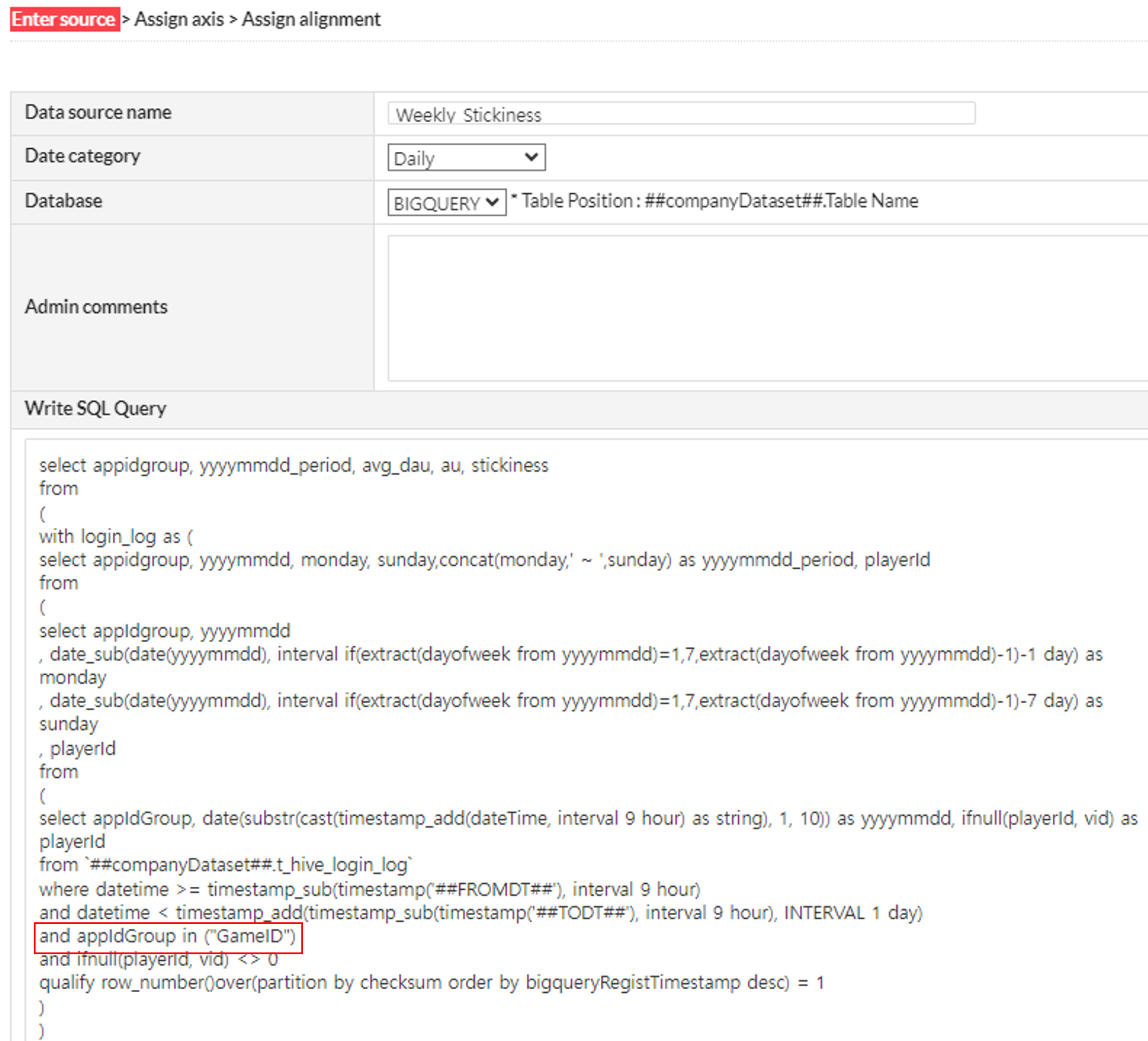
- หลังจากระบุแกนและการเลือกค่าแล้ว ให้คลิกถัดไป
- การเลือกแกน: yyyymmdd_period
- การเลือกค่า: avg_dau, au, stickiness
- คุณสามารถเปลี่ยนชื่อแต่ละคอลัมน์เป็นชื่อที่คุณต้องการ
- คุณสามารถปรับจำนวนทศนิยมสำหรับแต่ละค่าได้ตั้งแต่ไม่มีไปจนถึงสามทศนิยม สำหรับ “stickiness” แนะนำให้ตั้งค่าทศนิยมเพื่อดูค่าโดยละเอียดเนื่องจากเป็นค่าร้อยละ
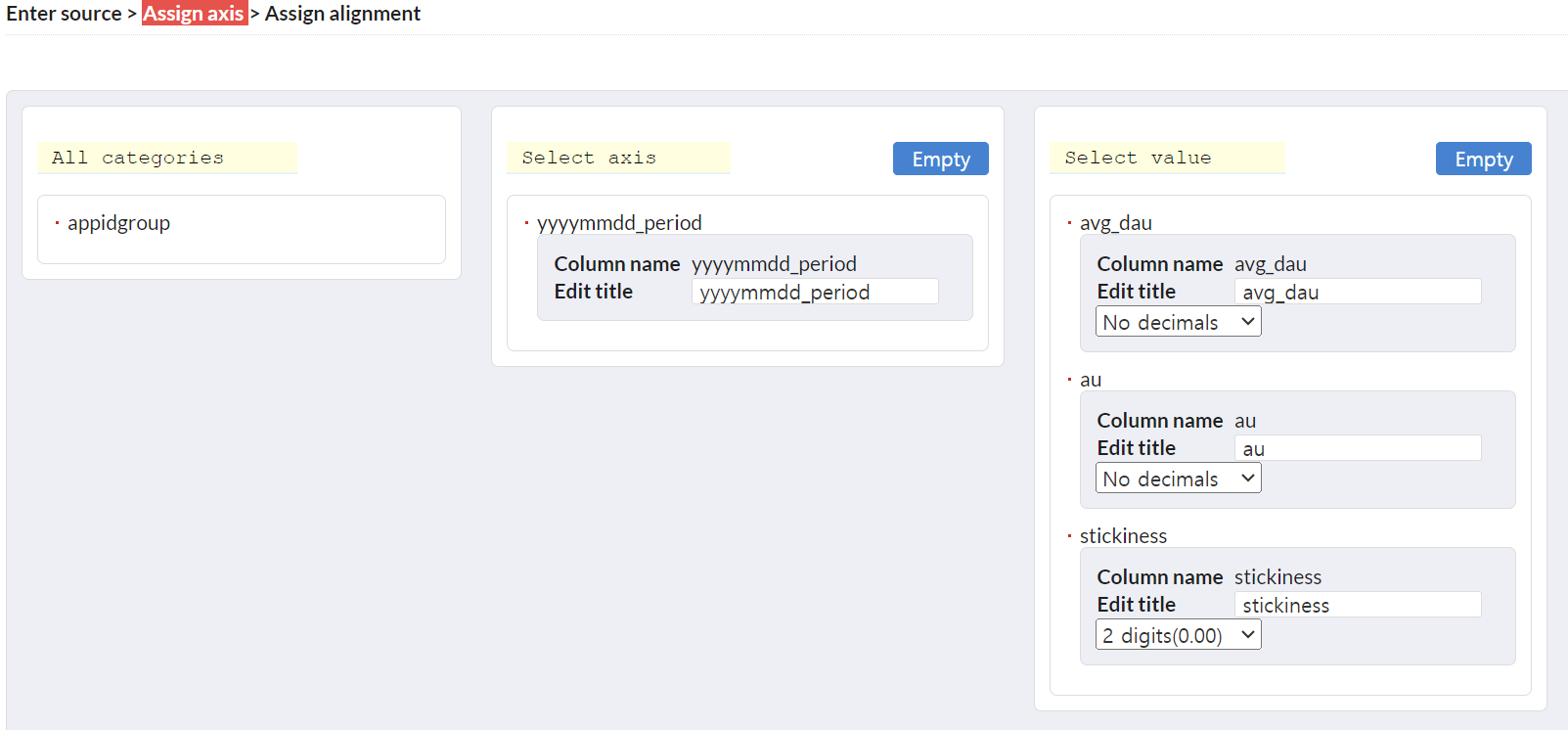
- หลังจากตั้งค่าการจัดเรียงแล้ว ให้บันทึกแหล่งข้อมูล
- yyyymmdd_period : การเรียงลำดับจากมากไปน้อย
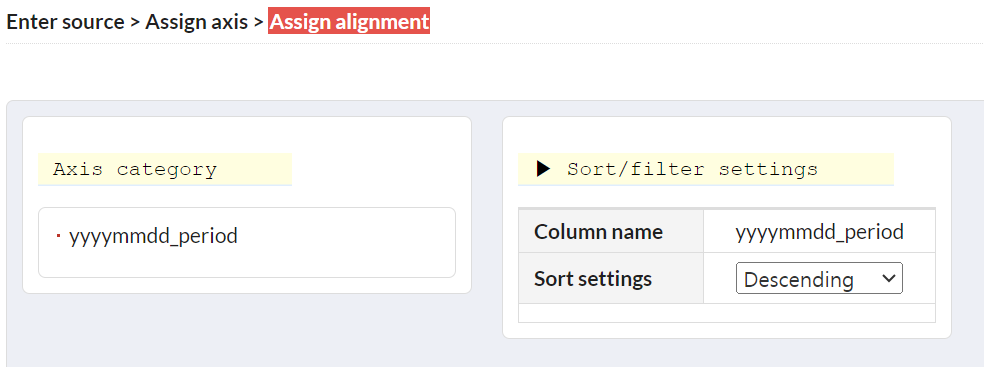
ขั้นตอนที่ 2: กำหนดแหล่งที่มาของหน้า
- ไปที่ Console > Analytics > Management > Page Source และคลิกที่ปุ่ม “Register Page Source”
- ป้อนและเลือกข้อมูลด้านล่างแล้วคลิกถัดไป
- ป้อน
- ชื่อหน้า: Weeky_Stickiness
- เลือก
- รวมการกำหนดค่าแกน: รวม
- ข้อมูลแหล่งข้อมูล: Weeky_Stickiness
- ใช้ค่าปริยายสำหรับรายการอื่นๆ
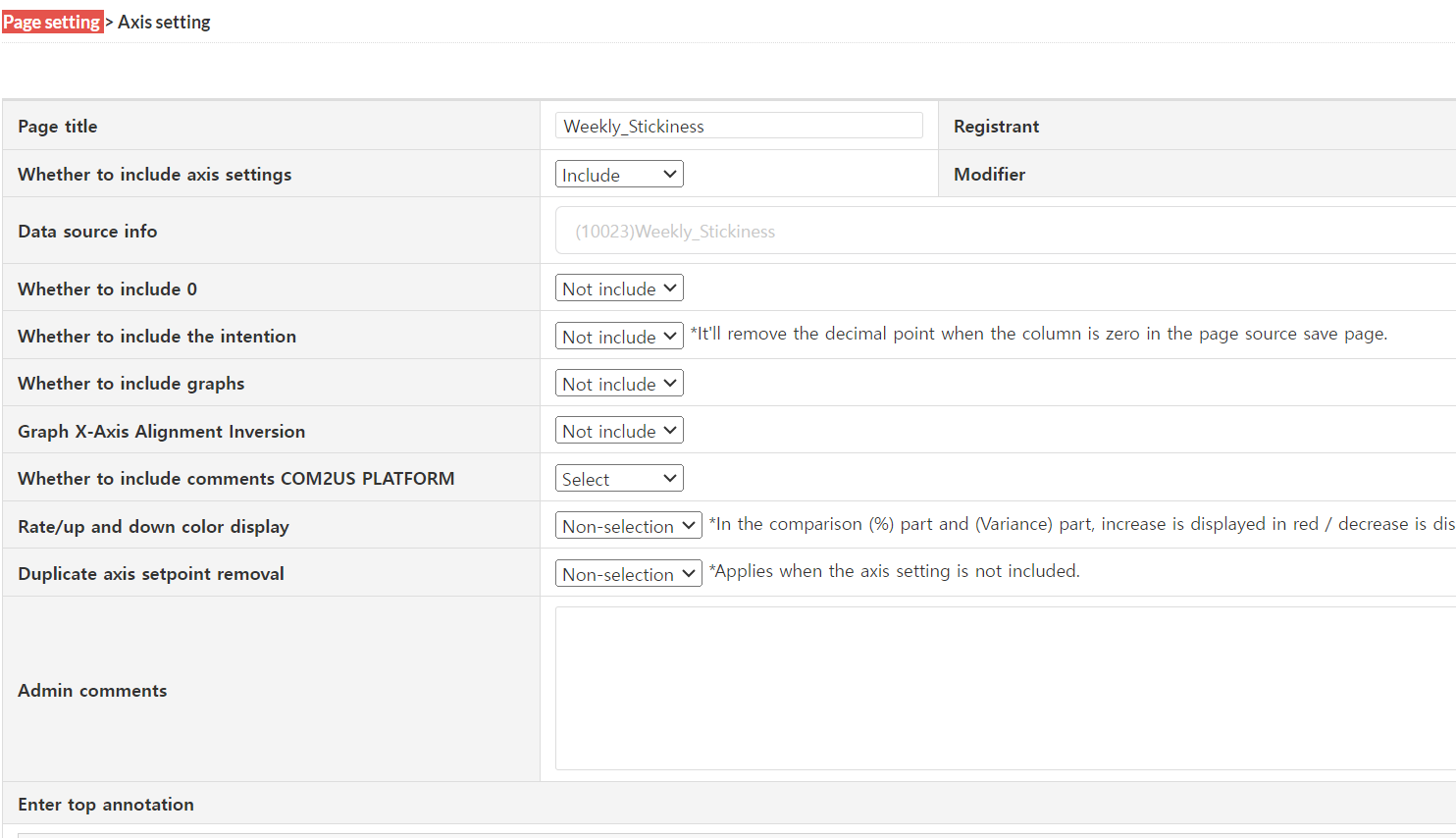
- กำหนดตำแหน่งของแกนและค่า
- ซ้าย: yyyymm
- ค่า: avg_dau, au, stickiness
- คุณสามารถเปลี่ยนลำดับของค่าได้โดยการลากและวาง ลำดับจะกำหนดตำแหน่งของพวกเขาที่ด้านซ้ายของตาราง
- ∑ ตำแหน่งค่า: อยู่เหนือแกนแนวนอน
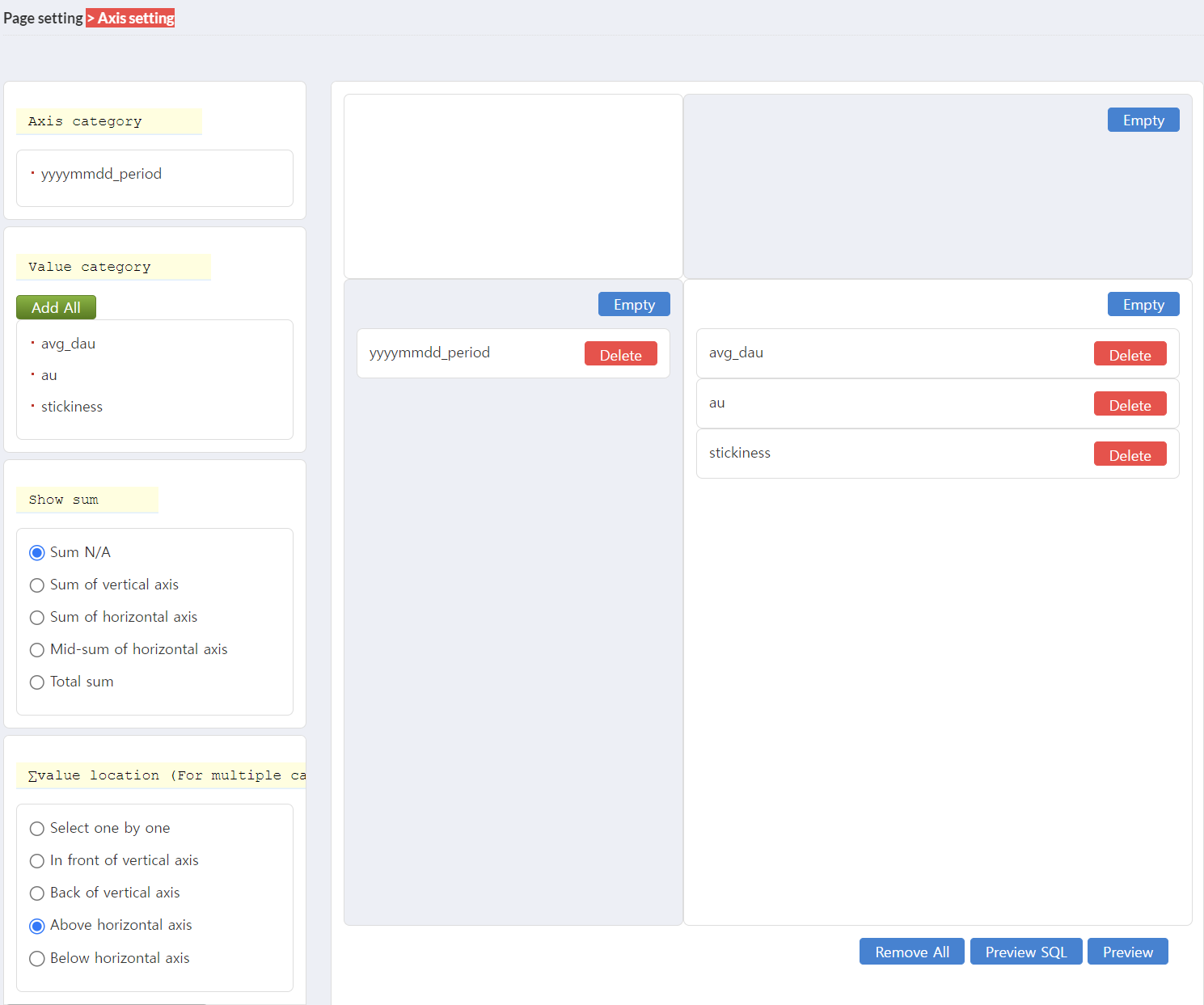
- คลิกที่ปุ่ม “ดูตัวอย่าง” เพื่อให้แน่ใจว่าตารางแสดงผลถูกต้อง เมื่อยืนยันแล้ว ให้บันทึกแหล่งที่มาของหน้า
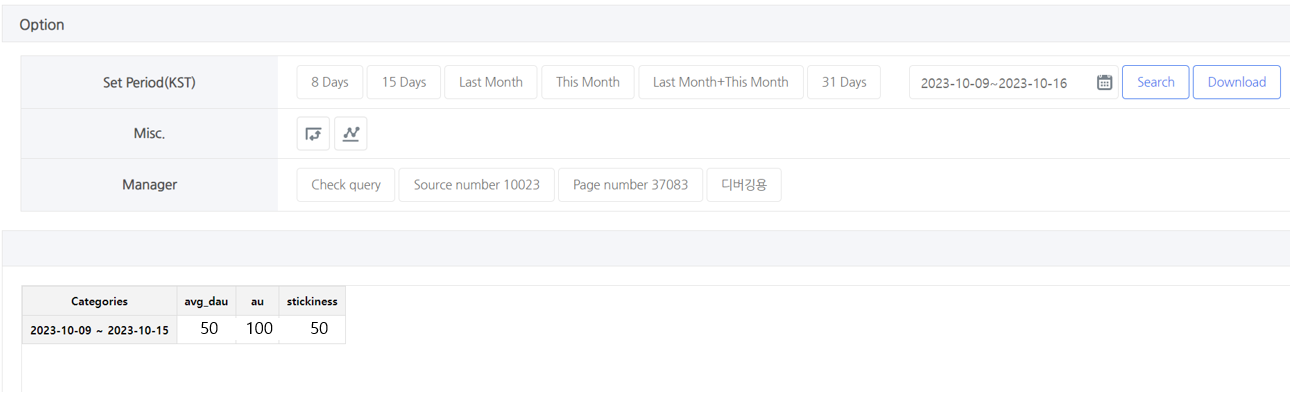
- หากคุณเลือกเกมเฉพาะในตัวชี้วัดเฉพาะเกม ตัวชี้วัดจะถูกแสดงภายใต้ ตัวชี้วัดเฉพาะเกม > ตัวชี้วัดที่กำหนดเอง ดังนั้นคุณต้องเลือกเกมที่คุณต้องการใช้ตัวชี้วัดนี้
- เข้าถึง คอนโซล > การวิเคราะห์ > การจัดการ > เมนูแหล่งที่มาของหน้า และเลือก “ตำแหน่งการใช้ตัวชี้วัดที่กำหนดเอง” สำหรับ Weekly_Stickiness เป็นเกมที่คุณต้องการใช้ตัวชี้วัดนี้

- ตอนนี้คุณสามารถเข้าถึงตัวชี้วัดความเหนียวประจำสัปดาห์ใน Analytics > ตัวชี้วัดเฉพาะเกม > ตัวชี้วัดที่กำหนดเอง